Pioneer AVIC-HD3-II Software manual [de]
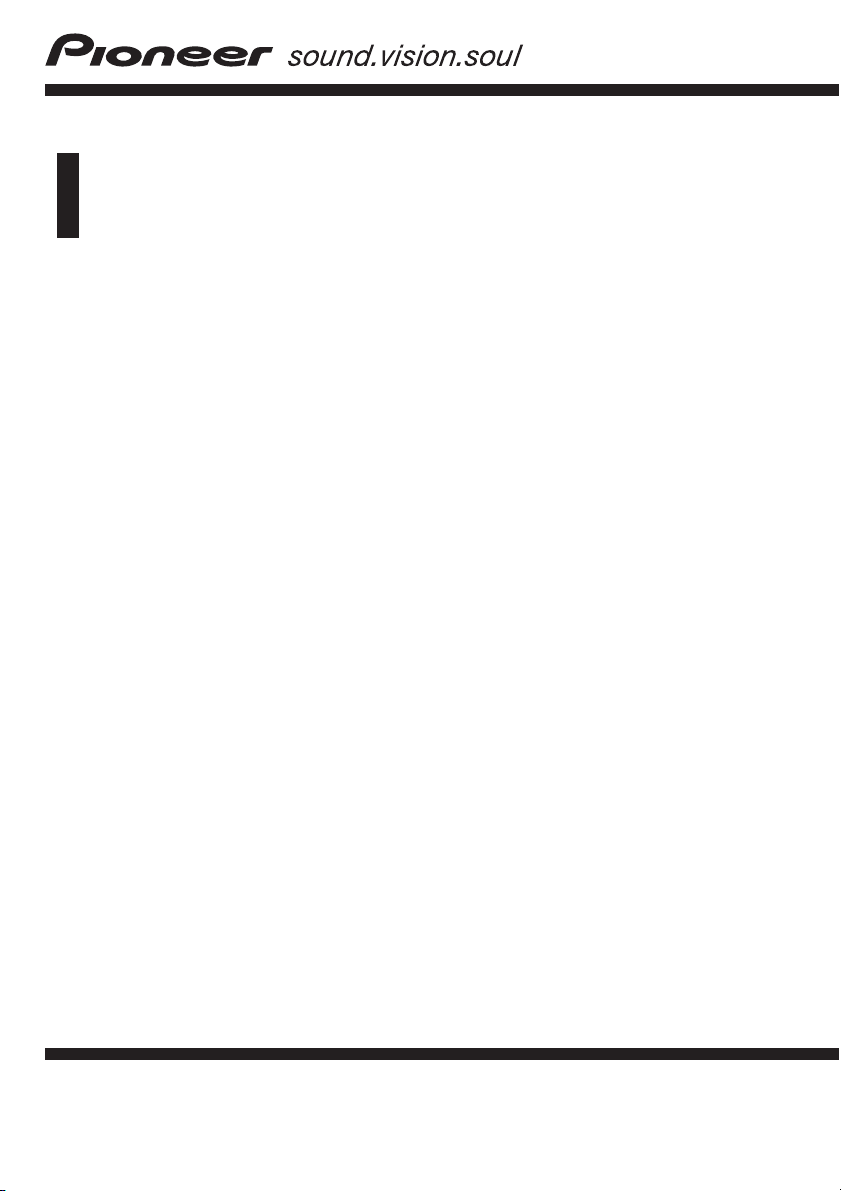
Bedienungsanleitung
HDD-AV-NAVIGATIONSHAUPTEINHEIT
AVIC-HD3
II
Deutsch
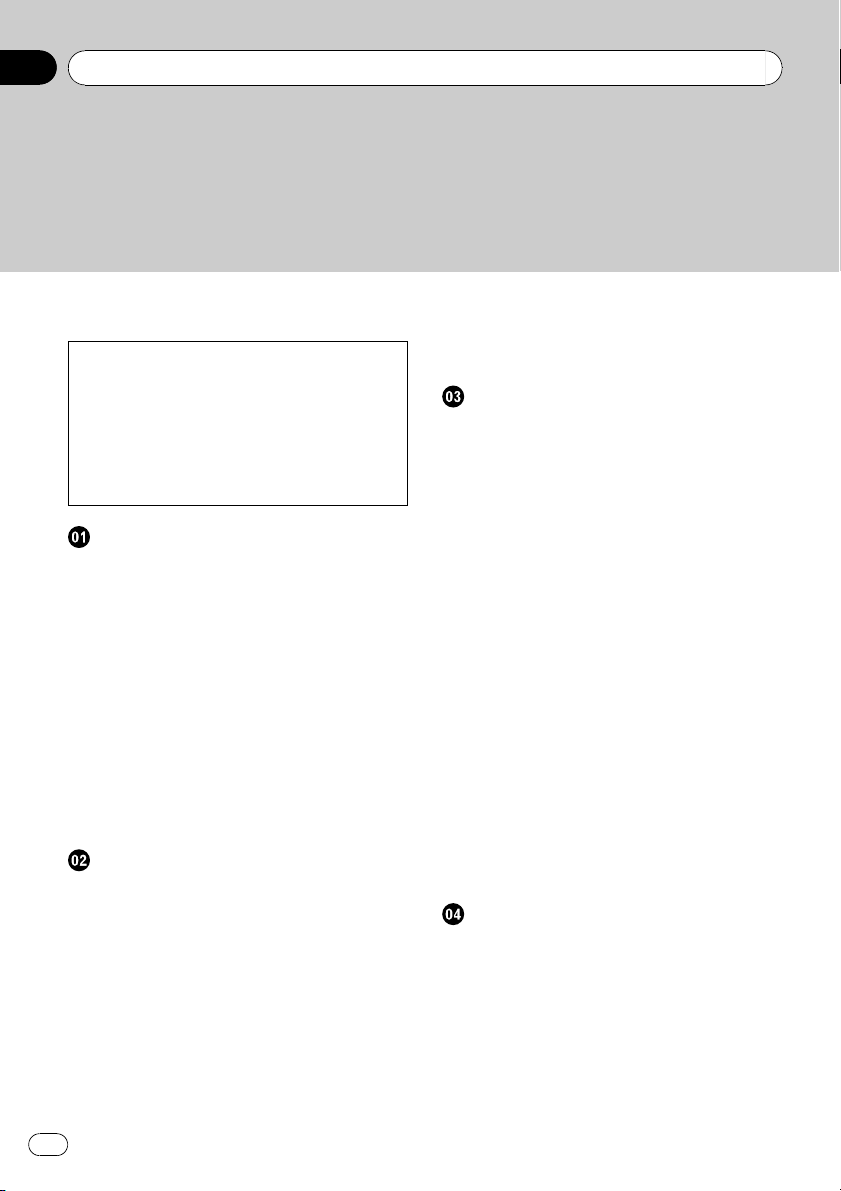
Inhalt
! Die in den Beispielen gezeigten Bildschirm-
darstellungen können von der tatsächlichen Anzeige abweichen.
! Die eigentlichen Bildschirme können ohne
Benachrichtigung aufgrund von Leistungsund Funktionsverbesserungen geändert
werden.
Einleitung
Anleitungsübersicht 8
– Verwendung dieser Anleitung 8
– Übersicht für jedes Kapitel 9
– Terminologie 10
– Über die Definition der
Terminologie 10
– Unterschiedliche Kartenanzeige am
Tag und in der Nacht 11
Lizenzvertrag 12
– PIONEER AVIC-HD3
– Tele Atlas
Endnutzerlizenzbedingungen 15
– Daten zur Karten-Datenbank 18
– Copyright 18
– Über Gracenote® 19
Vor der Verwendung des Systems
Wichtige Sicherheitshinweise 21
Zusätzliche Sicherheitsinformationen 22
– Für sicheres Fahren 22
Funktionen (Eigenschaften dieser
Software) 23
Hinweise zum Festplattenlaufwerk 24
– Aufzeichnungsgeräte und
Copyright 24
– Anmerkungen zum Schreiben von
Daten auf das Festplattenlaufwerk bei
niedrigen Temperaturen 24
– Achten Sie bei der Aufzeichnung auf
die folgenden Punkte 24
2
De
II
12
– Über die vom Kunden gespeicherten
oder aufgezeichneten Daten 24
Im Störungsfall 25
Besuchen Sie unsere Webseite 25
Grundlagen der Bedienung
Ablauf vom Start bis zum Beenden 26
Verwendung der
Navigationsmenübildschirme 26
– Anzeigen des Navigationsmenüs 26
– Navigationsmenü-Übersicht 27
Grundlagen der Navigation 28
– Grundsätzlicher Ablauf 28
– Berechnung Ihres Ziels mit Zieleingabe
über Adresse 28
– Prüfen und Ändern der Fahrtroute 32
– Zu Beginn der Streckenführung 34
Abbrechen der Zielführung 34
Ändern der Bedingungen für die
Fahrtroutenberechnung 35
– Vom Benutzer änderbare Punkte 35
Überprüfen der aktuellen Fahrtroute 36
– Überprüfen der passierten Straßen
anhand einer Liste 36
– Überprüfen der gesamten
Routenübersicht auf der Karte 37
Bearbeiten von Etappenzielen 38
– Hinzufügen eines Etappenziels 38
– Löschen eines Etappenziels 38
– Sortieren von Etappenzielen 38
– Überspringen eines Etappenziels 39
Aufbau der Kartenanzeige
Verwenden der Karte 40
– Umschalten des Anzeigemodus 40
– Aufrufen der Karte der gegenwärtigen
Position 40
– Straßen ohne schrittweise
Anweisungen 44
– Ändern des Kartenmaßstabs 45
– Verschieben der Karte bis zu einem
gewünschten Punkt 45
– Shortcut-Menü 46
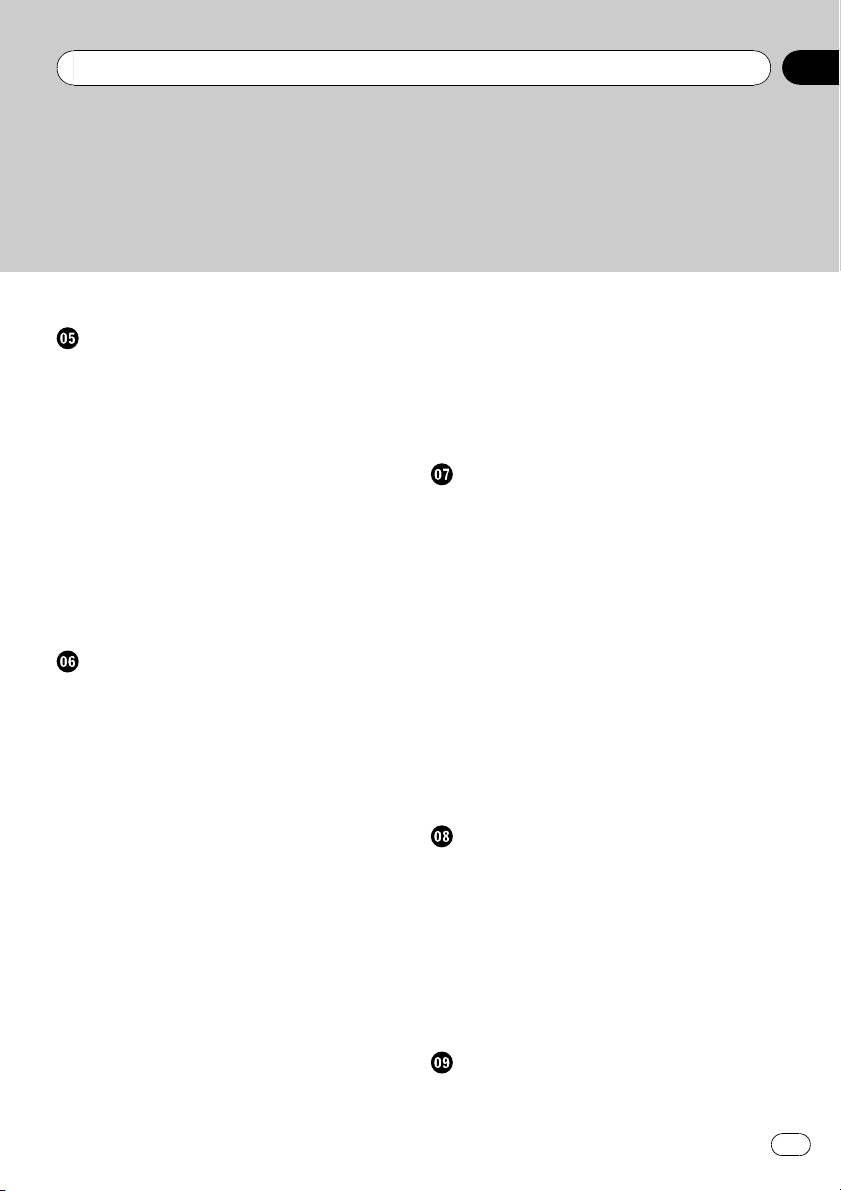
Inhalt
Einstellen der Fahrzg-Dyn.-Anzeige 47
Bearbeiten der Kartenkonfiguration
Aufrufen des Kartenmenüs 49
Darstellung von Informationen auf dem
Kartenbildschirm 49
Auswählen der Kurzmenü-Shortcuts 51
Anzeigen spezieller Zielkategorien (POIs) auf
der Karte 52
Anzeigen der Kartenlegende 53
Wechseln des Anzeigemodus der
Navigationskarte 53
Einstellen des Kartenfarbwechsels für Tag
und Nacht 53
Ändern der Einstellung des
Navigationsunterbre-
chungsbildschirms 54
Ändern der Kartenfarbe 54
Festlegen der Fahrtroute zum Fahrtziel
Landesweite Suche nach speziellen
Zielkategorien (POI) 55
– Direktsuche einer speziellen
Zielkategorie (POI) über den Namen
von Einrichtungen 55
– Suche nach speziellen Zielkategorien
(POIs) durch Angabe einer
Kategorie 56
– Suche nach speziellen Zielkategorien
(POIs) durch Angabe eines
Städtenamens 57
Suche nach einer speziellen Zielkategorie
(POI) in der Umgebung 58
– Suche nach Einrichtungen in der
Umgebung Ihrer momentanen
Position 58
– Suche nach Einrichtungen im Umkreis
des Scroll-Cursors 59
Suchen eines Ziels mit Hilfe der
Postleitzahl 60
Fahrtroutenberechnung zu Ihrer
Heimadresse oder Ihrem bevorzugten
Ziel 60
Auswahl des Fahrtziels aus dem
“Zielspeicher” und “Adressbuch” 61
Registrieren/Löschen von Shortcuts für
spezielle Zielkategorien 61
– Registrieren eines Shortcut für
spezielle Zielkategorien 61
– Löschen eines Shortcuts zu speziellen
Zielkategorien 62
Registrieren und Bearbeiten von Orten
Übersicht zum Registrieren von Orten 63
Registrieren Ihrer Heimadresse und Ihres
bevorzugten Ziels 63
Registrieren eines Ortes im
“Adressbuch” 64
– Registrieren eines Ortes im Scroll-
Modus 64
– Registrieren eines Ortes über das
“Adressbuch” 64
– Suchen im “Adressbuch” 65
– Bearbeiten eines Eintrags im
“Adressbuch” 66
– Löschen eines Eintrags im
“Adressbuch” 69
Bedienung für “Zielspeicher” 70
– Löschen eines Eintrags im
“Zielspeicher” 70
Verwenden von Verkehrsinformationen
Verwenden von RDS-TMC-Informationen 71
– Anzeigen der Verkehrsliste 71
– Anzeige der Verkehrsinformationen auf
der Karte 72
– Einstellen einer Alternativroute zur
Vermeidung von Verkehrstaus 73
– Auswählen der anzuzeigenden
Verkehrsinformationen 74
– Manuelles Auswählen des bevorzugten
RDS-TMC-Dienstanbieters 75
Verwendung der Freisprecheinrichtung
Übersicht zum Freisprechen 76
De
3
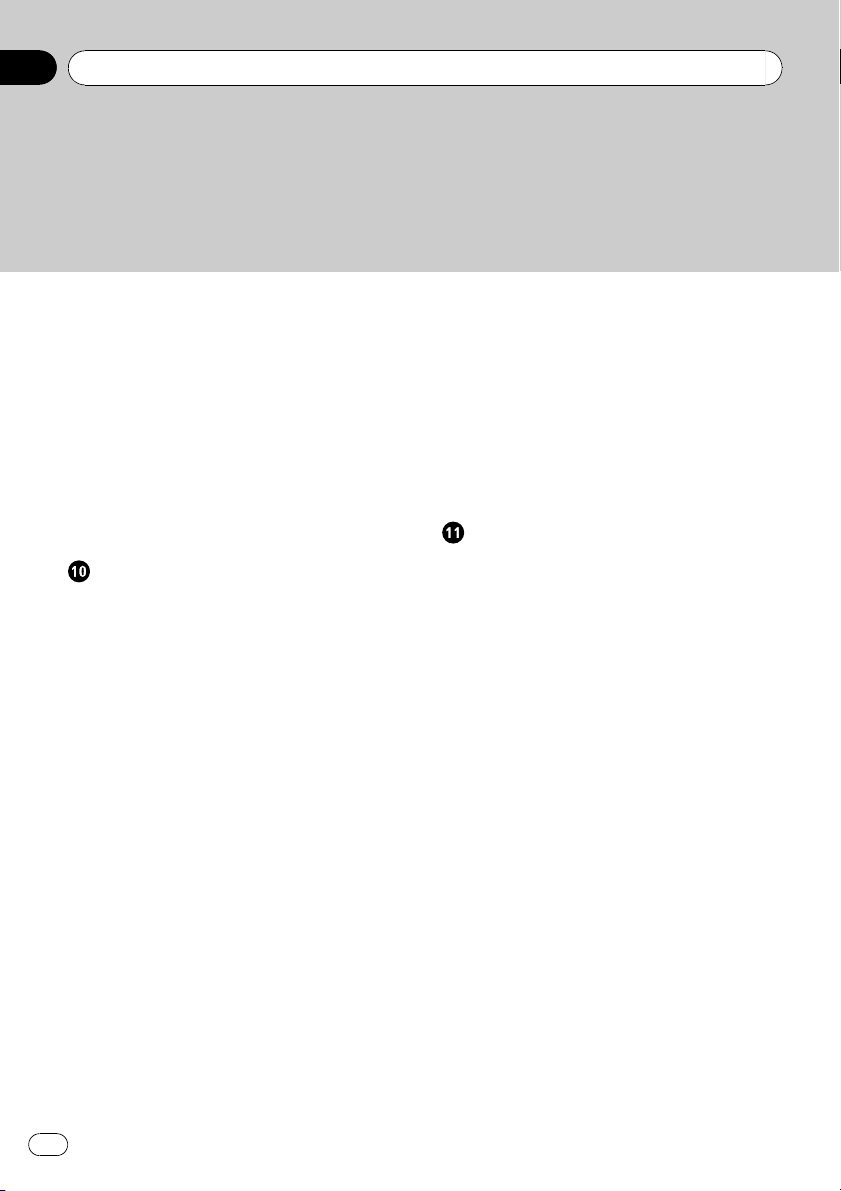
Inhalt
– Vorbereiten der
Kommunikationsgeräte 76
– Einrichtung zum Freisprechen 77
– Entgegennehmen eines Anrufs 80
– Tätigen eines Anrufs 80
– Übertragen des Telefonbuchs 83
– Registrieren einer Telefonnummer in
“Favoriten wählen” 84
– Bearbeiten eines Eintrags im
“Telefonbuch” 84
– Bearbeiten der Liste angenommener
Anrufe oder gewählter
Rufnummern 86
Bearbeiten der allgemeinen
Einstellungen für Navigationsfunktionen
Aufrufen des Menüs Einstellungen 89
Einstellen der Lautstärke für
Streckenführung und Telefon 89
Anpassen der Regionaleinstellungen 89
– Ändern der Sprache für die
Navigationsführung und das
Navigationsmenü 89
– Einstellung des Zeitunterschieds 90
– Anpassen des Tastaturlayouts 90
– Wechsel der Einheit zwischen km und
Meilen 91
– Ändern der virtuellen Geschwindigkeit
des Fahrzeugs 91
Überprüfen der Hardware 91
– Prüfen der Leitungsanschlüsse und
Installationspositionen 91
– Überprüfen des Status der
Sensorkalibrierung und des
Fahrstatus 92
– Korrigieren des
Installationswinkels 93
– Prüfen der Geräte- und
Versionsinformationen 94
– Prüfen der
Festplatteninformationen 94
Registrieren Ihrer Heimadresse und Ihres
bevorzugten Ziels 94
Ändern des Hintergrundbildes 95
– Beschränkungen für den Import von
Bildern 96
– Vorsichtsmaßnahmen bei der
Änderung des Splash Screen 97
Verwendung der
Demonstrationsführung 97
Korrigieren der momentanen Position 97
Wiederherstellen der Voreinstellungen 98
Bedienung der AV-Quelle (Eingebautes
DVD-Laufwerk und Radio)
Grundlagen der Bedienung 99
– Umschalten des Audio-
Bedienbildschirms 99
– Auswählen einer Quelle 99
– Über die Lenkradfernbedienung 100
– Anzeigen des Audio-Bedienbildschirms
und Aufrufen des
Audioeinstellungsmenüs 101
Steuerung einer Musik-CD 101
– Wählen von [CD] als
Programmquelle 102
– Über die automatische
Festplattenaufzeichnung 102
– Bildschirmaufbau 102
– Bedienung per Sensortasten 103
Steuerung einer CD-ROM (MP3-Disc) 104
– Wählen von [ROM] als
Programmquelle 104
– Bildschirmaufbau 104
– Bedienung per Sensortasten 105
– Hinweise zur Wiedergabe von MP3-
Discs 106
Steuerung einer DVD 106
– Wählen von [DVD] als
Programmquelle 107
– Bildschirmaufbau 107
– Bedienung per Sensortasten 108
4
De
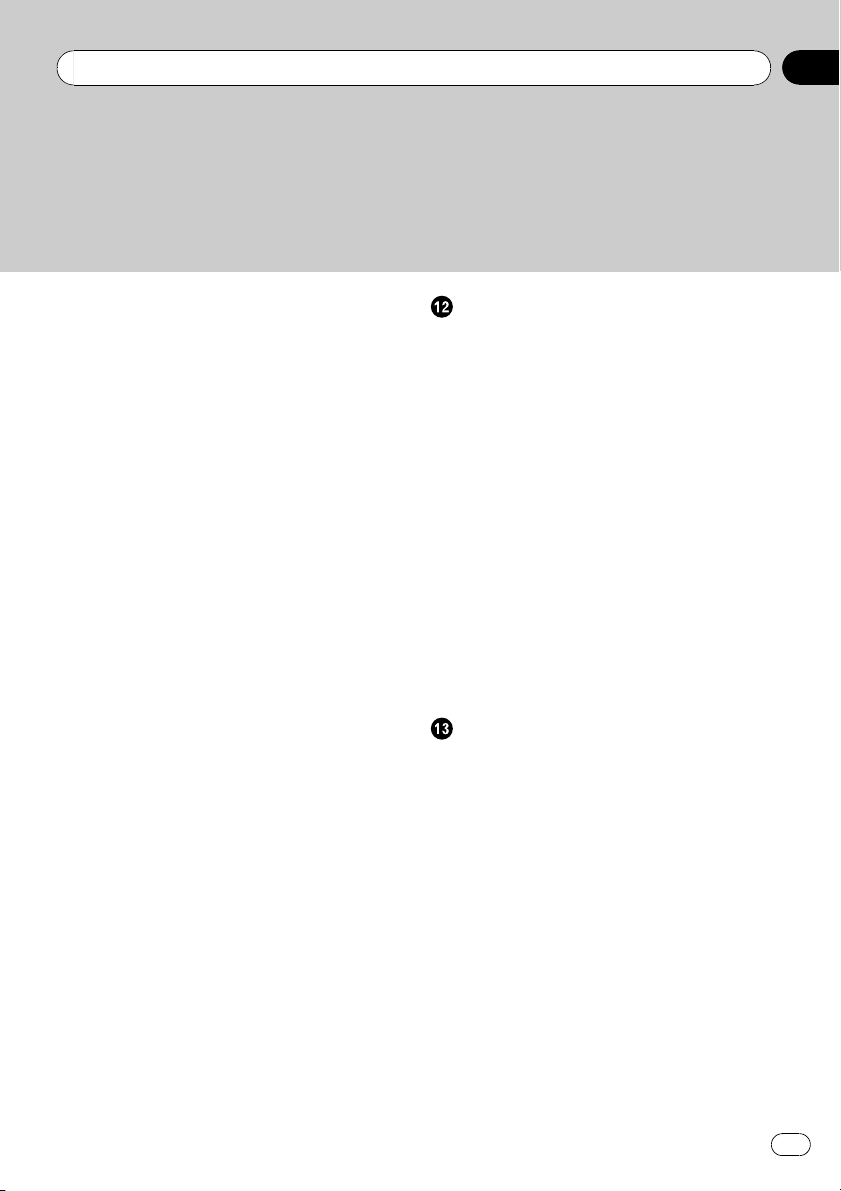
Inhalt
– Suchen nach einer gewünschten
Szene, Starten der Wiedergabe ab
einem bestimmten Zeitpunkt 109
– Eingeben der Zahlenkommandos 110
Steuerung des UKW Radios (FM) 110
– Wählen von [FM] als
Programmquelle 110
– Bildschirmaufbau 110
Bedienung per Sensortasten 111
Speichern der Sender mit den stärksten
Sendesignalen 112
Abstimmen von Sendern mit starken
Sendesignalen 112
Verwendung von Radiotext 113
– Anzeigen von Radiotext 113
– Speichern und Abrufen von
Radiotext 113
Suchen nach RDS-Sendern über die PTY-
Informationen 113
Empfang von Verkehrsdurchsagen 114
Gebrauch der Unterbrechungsfunktion für
Nachrichtensendungen 114
– Über Unterbrechungssymbolzustände
(z.B. TRFC) 115
Empfangen von PTY-Alarm-Sendungen 115
– Auswählen alternativer Frequenzen
(AF) 115
– Gebrauch des PI-Suchlaufs 116
– Gebrauch des Auto-PI-Suchlaufs für
Festsender 116
– Begrenzen von Sendern auf die
regionale Programmierung 116
– PTY-Liste 117
Steuerung des Radios (AM) 118
– Wählen von [AM] als
Programmquelle 118
– Bildschirmaufbau 118
– Bedienung per Sensortasten 118
– Speichern der Sender mit den stärksten
Sendesignalen 119
– Abstimmen von Sendern mit starken
Sendesignalen 119
Verwendung der AV-Quelle
(Musikbibliothek)
Aufzeichnen in der Musikbibliothek 120
– Aufzeichnen aller Titel einer CD 121
– Manuelles Aufzeichnen einer CD 121
– Aufzeichnen nur des ersten Titels einer
CD 122
– Stoppen der CD Aufzeichnung 122
– Hinweise zur Aufzeichnung von
CD 122
Wiedergabe aus der Musikbibliothek 123
– Wählen von [LIBRARY] als
Programmquelle 123
– Bildschirmaufbau 123
– Bedienung per Sensortasten 124
– Erstellen einer eigenen
Wiedergabeliste 127
– Bearbeiten von Wiedergabelisten oder
Titeln 128
– Zuweisen eines anderen Kandidaten
für Titelinformationen 134
Verwendung der AV-Quelle (M-CD,
iPod®, TV)
Steuerung des Multi-CD-Spielers 135
– Wählen von [M-CD] als
Programmquelle 135
– Bildschirmaufbau 135
– Bedienung per Sensortasten 135
Steuerung des iPod® 137
– Wählen von [iPod] als
Programmquelle 137
– Bildschirmaufbau 137
– Bedienung per Sensortasten 137
– Suchen nach einem Song 138
Steuerung des TV-Tuners 139
– Wählen von [TV] als
Programmquelle 139
– Bildschirmaufbau 139
– Bedienung per Sensortasten 139
– Speichern und Abrufen von
Sendern 140
De
5
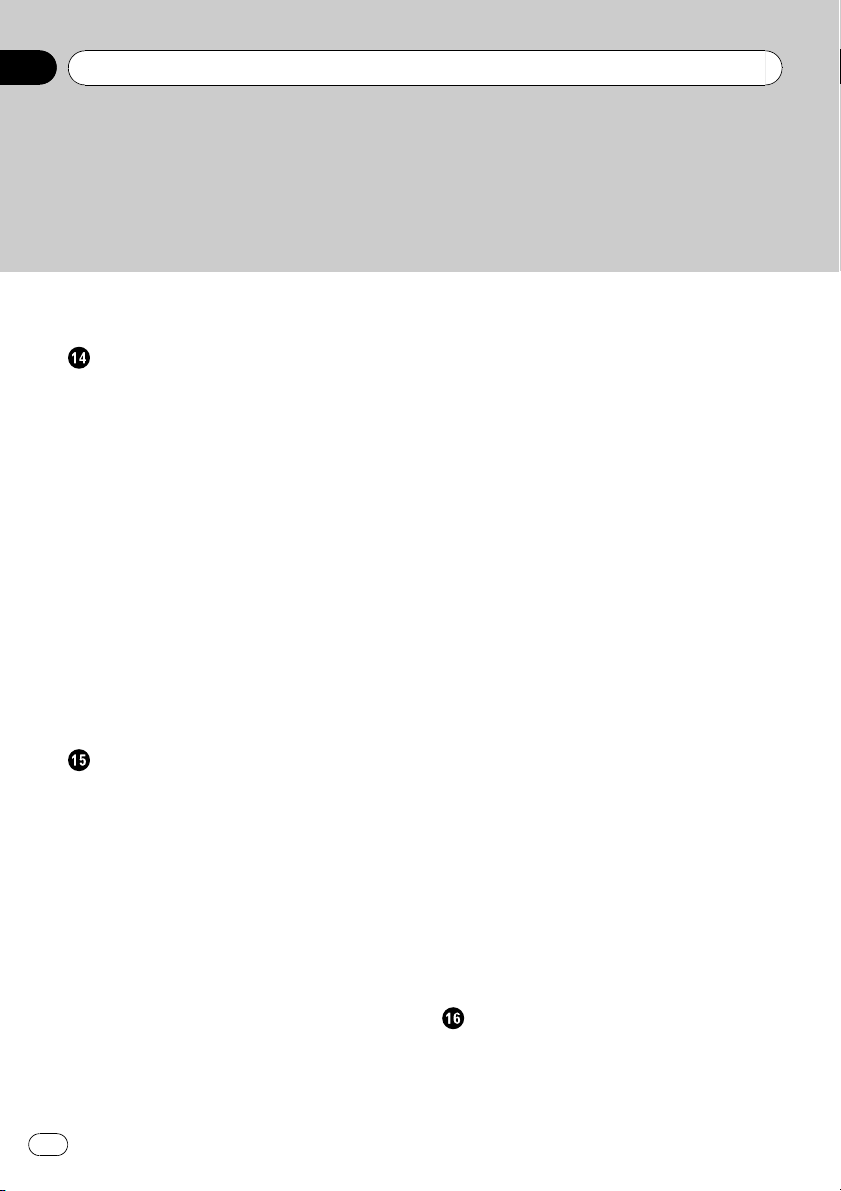
Inhalt
– Speichern der stärksten Sender 140
– Auswählen der Ländergruppe 140
Verwendung der AV-Quelle (AV, EXT,
AUX)
Steuerung der Quelle am AV-Eingang 141
– Wählen von [AV INPUT] als
Programmquelle 141
Steuerung der Externen Einheit 141
– Auswählen von [EXT 1] oder [EXT 2] als
Programmquelle 141
– Bildschirmaufbau 141
– Bedienung per Sensortasten 141
– Steuerung der externen Einheit mit
Taste 1 — Taste 6 142
– Steuerung der externen Einheit mit
Function 1 — Function 4 142
– Umschalten zwischen automatischer
und manueller Funktion 143
Steuerung der Quelle am AUX-Eingang
(AUX) 143
– Wählen von [AUX] als
Programmquelle 143
Anpassen der Audioeinstellungen für
audiovisuelle Quellen
AV-Einstellungsübersicht 144
– Bedienung des
Audioeinstellungsbildschirms 144
Anpassen der Audioeinstellungspunkte 144
– Verwendung des Equalizers 144
– Einstellung des simulierten
Klangraums 146
– Gebrauch der Balance-
Einstellung 147
– Gebrauch des Subwoofer-
Ausgangs 147
– Gebrauch des Non-Fading-
Ausgangs 148
– Einstellen von Loudness 148
– Gebrauch des Hochpassfilters 148
– Einstellen der
Programmquellenpegel 149
Anpassen der Systemeinstellungen 149
– Anzeigen und Ändern von
Systemeinstellungen 149
– Einstellen des integrierten DVD-
Laufwerks 150
– Einrichten der
Kindersicherungsstufe 151
– Ändern des Breitbild-Modus 152
– Einstellung für die Heckkamera 153
– Einstellen des Video-Eingangs 153
– Umschalten der AUX-Einstellung 154
– Umschalten des Timings für die Ton-
Stummschaltung/Dämpfung 154
– Umschalten der Lautstärke bei Ton-
Stummschaltung/Dämpfung 154
– Ändern der Sprachausgabe des
Navigationssystems 155
– Umschalten der Einstellung für
automatische Antenne 155
– Einstellen der Uhranzeige im
Videobild 155
– Einstellen des CD-
Aufzeichnungsmodus 156
– Einstellen des Heckausgangs und der
Subwoofer-Steuerung 156
– Umschalten des Auto PI-
Suchlaufs 156
– Einstellen des UKW-Kanalrasters 157
– Auswählen des TV-Signals 157
Andere Funktionen 157
– Auswählen des Videobilds für das
“zusätzliche Display” 157
– Ändern von Bildeinstellungen 158
– Ein-/Ausschalten der
Hintergrundbeleuchtung 159
Sprachencode-Tabelle für DVD 160
Steuerung Ihres Navigationssystems mit
Sprachbefehlen
Für sicheres Fahren 161
Grundlagen der Sprachsteuerung 161
– Ablauf der Sprachsteuerung 161
6
De
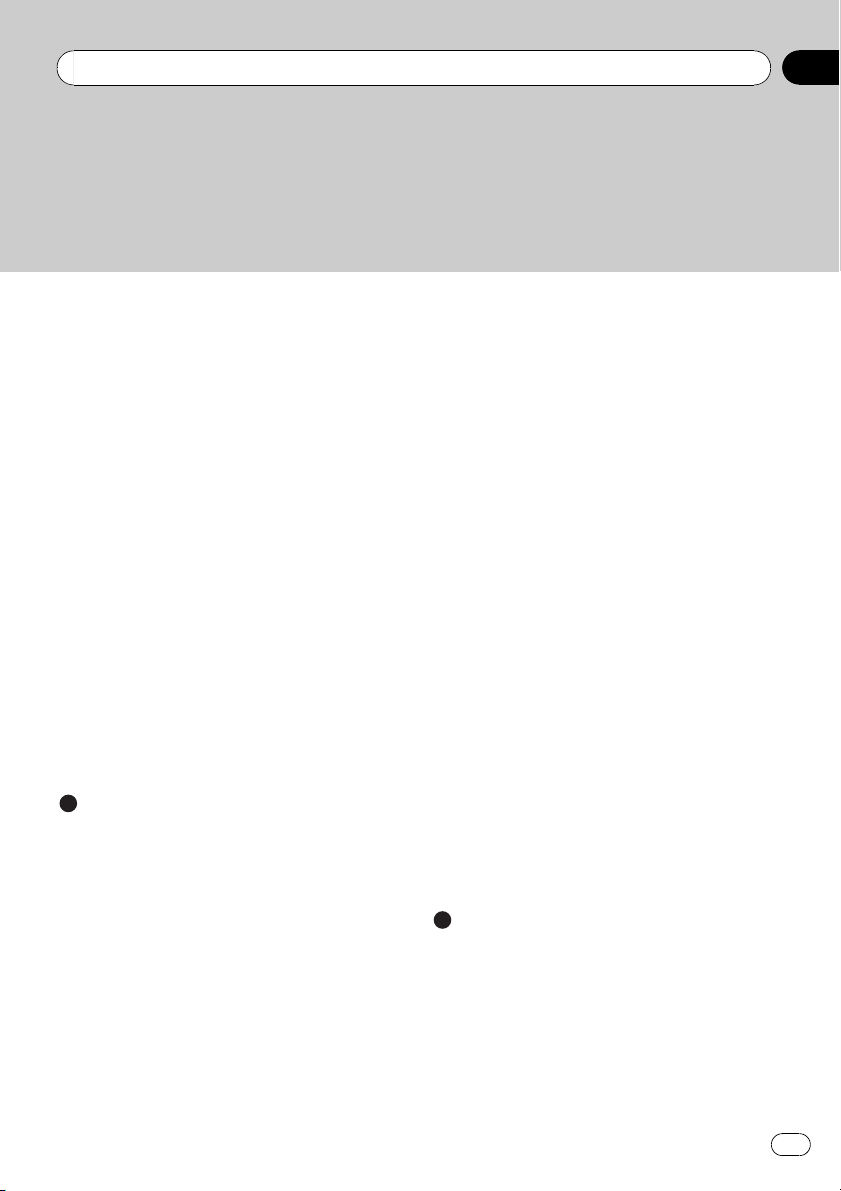
Inhalt
– Zum Starten der
Sprachsteuerung 161
Tipps zur Sprachsteuerung 162
Beispiel für Sprachsteuerung 163
– Suche nach einem POI in der
Umgebung 163
– Suchen nach einer
Wiedergabeliste 164
Verfügbare Sprachbefehle 165
– Verwendung der
Sprachsteuerung 167
– Sprachbefehle bei der Navigation 167
– Sprachbefehle beim Freisprech-
Telefonieren 169
– Sprachbefehle beim AV-Betrieb 170
– Nach dem manuellen Prüfen auf
Stauinformationen 172
– Positionsbildschirm (A) und (B) 172
Andere Sprachbefehle 173
– Andere Sprachbefehle für die
Navigationssteuerung 173
– Andere Sprachbefehle für die AV-
Steuerung 175
– Kategorienliste für die
Umgebungssuche 176
Anhang
Fehlersuche 178
Meldungen und entsprechende
Reaktionen 184
Meldungen bei Audiofunktionen 189
Zurücksetzen des Navigationssystems auf die
Standard- oder Werkseinstellungen 192
– Gelöschte Einstellungspunkte 193
– Wenn häufige Systemfehler
auftreten 195
– Vollständiges Zurücksetzen des
Navigationssystems auf den
Auslieferungszustand 195
Anpassen der Reaktionspositionen der
Sensortasten
(Sensortastenkalibrierung) 196
Positionierungstechnologie 197
– Positionierung anhand von GPS 197
– Positionierung anhand von
Positionsschätzungen 197
– Wie spielen GPS und
Positionsschätzung zusammen? 198
Handhabung bei größeren Fehlern 198
– Wenn die Positionierung anhand von
GPS nicht möglich ist 199
Fahrzeuge, die über keine Tachoimpulsdaten
verfügen 199
Bedingungen, unter denen deutliche
Standortfehler auftreten können 199
Wenn die Verbindung des
Festplattenlaufwerks getrennt wird 202
Informationen zur
Fahrtrouteneinstellung 203
– Fahrtrouten-Suchspezifikationen 203
Detailinformationen zu abspielbaren
Medien 205
– DVD-Discs und andere DVD-
Medienarten 205
– Über das Abspielen einer
DualDisc 205
– Über AVCHD-Discs 205
– CD-Rs/CD-RWs 205
– MP3-Dateien 206
Display-Informationen 208
– Navigationsmenü 208
– Shortcut-Menü 209
Menü im Audiobildschirm 210
Glossar 211
Index 215
De
7
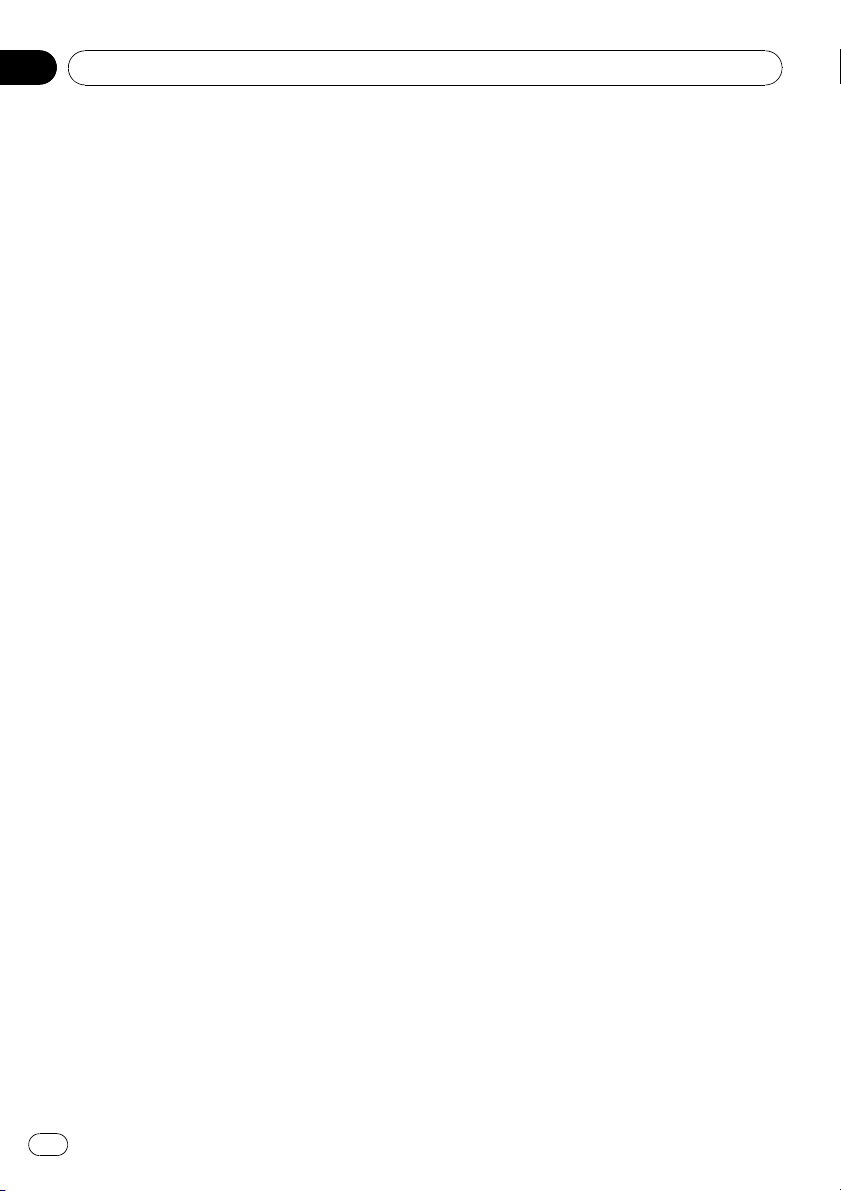
Kapitel
01
Einleitung
Anleitungsübersicht
Diese Anleitung liefert Ihnen wichtige Informationen, die Sie benötigen, um Ihr neues Navigationssystem voll ausschöpfen zu können.
Die ersten Abschnitte geben einen Überblick
über das Navigationssystem und beschreiben
seine grundlegenden Bedienfunktionen. Die
weiterführenden Abschnitte beschreiben Einzelheiten der Navigationsfunktionen.
Kapitel 11 bis Kapitel 15 beschreiben die Bedienung der AV-Funktionen. Bitte lesen Sie
diese Kapitel, wenn Sie im integrierten DVDLaufwerk eine Disc oder das mit dem Navigationsgerät verbundene Pioneer-Audiogerät verwenden.
Verwendung dieser Anleitung
Lesen Sie unbedingt die folgenden
Beschreibungen
! Lizenzvertrag (= Siehe Lizenzvertrag
auf Seite 12)
Hier finden Sie die Lizenzvereinbarung zu
dieser Software. Lesen Sie diese, bevor Sie
die Software verwenden.
! Daten der Karten-Datenbank (= Siehe
Daten zur Karten-Datenbank auf Seite
18)
Führt das Datum an, an dem die Daten für
die Kartendatenbank aufgezeichnet wurden.
! Copyright (= Siehe Copyright auf Seite
18)
Führt die Copyright-Hinweise zur Kartendatenbank auf.
! Über Gracenote
®
auf Seite 19)
note
Hier finden Sie eine Lizenzvereinbarung
und einen Copyright-Vermerk des Graceno-
®
te
-Musikerkennungsdienstes. Lesen Sie
dies, bevor Sie dieses Navigationssystem
verwenden.
®
(= Siehe Über Grace-
So finden Sie Bedienungsanweisungen
für bestimmte Funktionen
Wenn Sie sich entschieden haben, was Sie
machen möchten, finden Sie die benötigte
Seite im “Inhalt”.
So finden Sie die
Bedienungsanweisungen für ein
bestimmtes Menü
Wenn Sie die Bedeutung der einzelnen im
Bildschirm angezeigten Positionen prüfen
möchten, finden Sie die entsprechende Seite
unter “Display-Informationen” am Ende dieser
Anleitung.
Glossar
Sehen Sie dort nach, wenn Sie nach der Bedeutung eines Begriffes suchen.
Index
Der Abschnitt am Ende dieser Anleitung enthält einen Index. Wenn Sie hier einen Begriff
nachschlagen, finden Sie Verweise auf die
wichtigsten Seiten, auf denen dieser Begriff zu
finden ist.
8
De
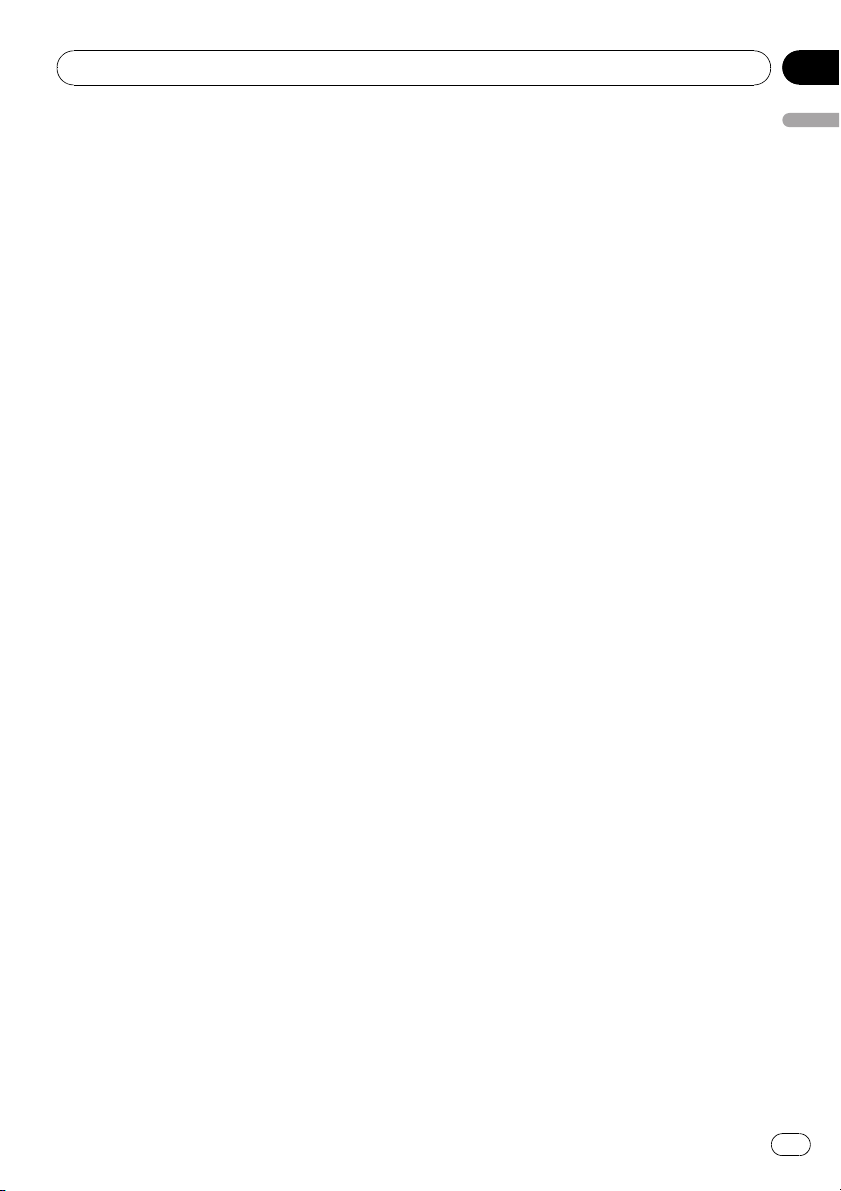
Einleitung
Kapitel
01
Übersicht für jedes Kapitel
2 Vor der Verwendung des Systems
Es ist aus Sicherheitsgründen wichtig,
dass Sie sich vor der Inbetriebnahme
des Navigationssystems gut mit ihm
vertraut machen. Lesen Sie unbedingt
dieses Kapitel.
3 Grundlagen der Bedienung
Bitte lesen Sie diesen Abschnitt, wenn
Sie das Navigationssystem sofort verwenden wollen. Hier werden die grundlegenden Kenntnisse zur Bedienung
dieses Systems erklärt.
Dieser Abschnitt beschreibt die grundlegenden Bedienfolgen für die Navigation.
4 Aufbau der Kartenanzeige
Dieser Abschnitt erklärt, wie der Kartenbildschirm aufgebaut ist, und wie die Kartenansicht oder der Kartenmaßstab verändert
werden.
5 Bearbeiten der Kartenkonfiguration
Die Funktionsweise Ihres Navigationssystems hängt von den Einstellungen für die
Kartenanzeige und die Führungseinstellungen ab. Lesen Sie die betreffenden Abschnitte dieses Kapitels, wenn Sie die
aktuellen Einstellungen ändern möchten.
6 Festlegen der Fahrtroute zum Ziel
In diesem Abschnitt werden verschiedene
Arten für die Suche nach einem Ziel, die Änderung der aktuellen Fahrtrouten-Suchbedingungen und die Routenbedienung
während der Streckenführung beschrieben.
7 Registrieren und Bearbeiten von Orten
Sie können Punkte auf der Karte registrieren
und bearbeiten. Dieses Kapitel beschreibt,
wie Sie eine Heimadresse, ein bevorzugtes
Ziel oder einen anderen Ort registrieren und
wie Sie Einträge im “Adressbuch” bearbeiten können.
8 Verwenden von Verkehrsinformationen
Das System kann Verkehrsinformationen
abrufen und eine Navigation anhand dieser
Daten durchführen. Dieses Kapitel beschreibt verschiedene Methoden zum Anzeigen von Verkehrssymbolen auf der Karte
und die Verkehrsinformationen betreffenden
Bedienungen.
9 Verwendung der Freisprecheinrichtung
Wenn Sie ein Mobiltelefon mit Bluetooth
Technologie durch Anschluss des Bluetooth-Gerätes (separat erhältlich) an das Navigationssystem verwenden, können Sie Ihr
Mobiltelefon über die Freisprechfunktion bedienen. Dieses Kapitel beschreibt die Bedienungsschritte zum Freisprechen.
a Bearbeiten der allgemeinen Einstellungen für Navigationsfunktionen
Die Funktionsweise des Navigationssystems
hängt von mehreren allgemeinen Einstellungen für die Navigationsfunktionen ab.
Lesen Sie die betreffenden Textabschnitte
dieses Kapitels, wenn Sie die Anfangseinstellungen (Vorgabeeinstellungen) ändern
möchten.
b Verwendung der AV-Quelle (Integriertes DVD-Laufwerk und Radio)
Dieser Abschnitt beschreibt die Verwendung von DVD-Video, CD, MP3, Discs und
des Radios.
c Verwendung der AV-Quelle (Musikbibliothek)
Sie können eine Musik-CD auf dem Festplattenlaufwerk im Navigationssystem aufzeichnen. Dieses Kapitel erläutert das
Aufzeichnen von Musik und die Wiedergabe
der aufgezeichneten Musik.
®
-
Einleitung
De
9
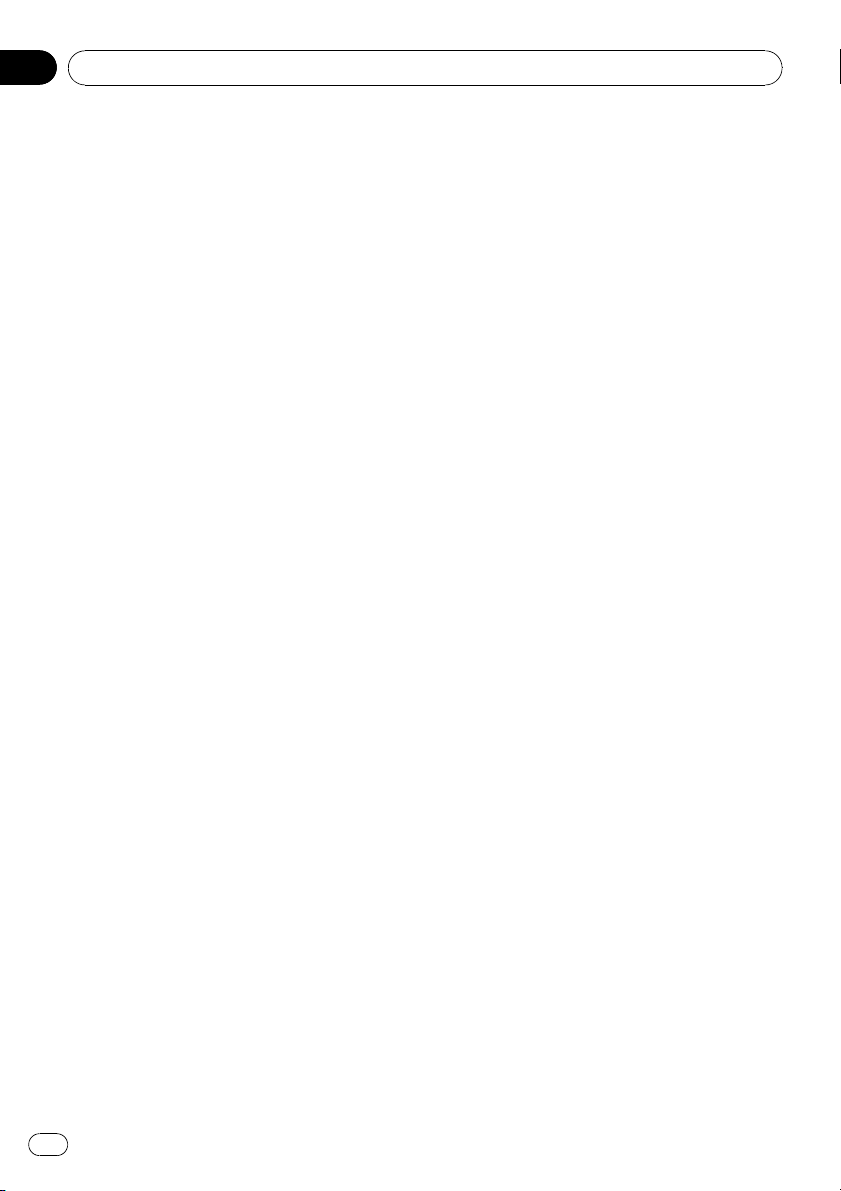
Kapitel
01
Einleitung
d Verwendung der AV-Quelle (M-CD,
®
iPod
, TV)
Dieses Kapitel beschreibt die Bedienung
der Audioquelle, die bei Anschluss eines
Pioneer Audiogerätes mit IP-BUS (Multi-CDSpieler, Schnittstellenadapter für iPod, TVTuner) verwendet werden kann.
e Verwendung der AV-Quelle (AV, EXT,
AUX)
Dieses Kapitel beschreibt die Bedienung
der Audioquelle, wenn ein AV-Gerät mit
RCA-Anschluss (AV-Eingang), ein in Zukunft
erhältliches Pioneer-Gerät (externe Einheit)
oder ein Zusatzgerät (AUX) angeschlossen
ist.
f Anpassen der Audioeinstellungen für
audiovisuelle Quellen
Bei Verwendung der Audioquelle können
Sie verschiedene Einstellungen nach Ihrem
audiovisuellen Geschmack vornehmen. Dieses Kapitel beschreibt, wie Sie die Einstellungen ändern können.
g Steuerung Ihres Navigationssystems
mit Sprachbefehlen
Dieser Abschnitt beschreibt Navigationsvorgänge, wie z. B. die Zielsuche und die
Durchführung der Audio-Bedienung über
Sprachbefehle.
h Anhang
Bitte lesen Sie den Anhang, um mehr über
Ihr Navigationssystem sowie zusätzliche Informationen, wie beispielsweise zur Verfügbarkeit von Kundendienst, in Erfahrung zu
bringen. Wenn Sie die Einzelheiten der einzelnen Menüpositionen prüfen möchten,
sehen Sie bitte unter “Display-Informatio-
nen” am Ende dieser Anleitung nach.
Terminologie
Bitte nehmen Sie sich die Zeit, die folgenden
Informationen über die in dieser Anleitung verwendeten Konventionen zu lesen. Damit fällt
es Ihnen leichter, sich mit der Verwendung
Ihres neuen Gerätes vertraut zu machen.
! Die Tasten an Ihrem Navigationssystem
werden in FETTEN GROSSBUCHSTA-
BEN dargestellt:
z.B.)
MENU-Taste, MAP-Taste.
! Optionen in den unterschiedlichen Menüs
oder auf dem Bildschirm verfügbare Sensortasten werden in eckigen Klammern [ ]
und fett dargestellt:
z.B.)
[Fahrtziel], [Einstellungen].
! Zusätzliche Informationen, weitere Verwen-
dungszwecke und sonstige Hinweise sind
wie folgt aufgeführt:
z.B.)
p Sensortasten, die zu der Zeit nicht zur
Verfügung stehen, sind ausgegraut.
! Verweise auf Abschnitte, die Informationen
bezüglich des aktuellen Themas erteilen,
werden wie folgt angeführt:
z.B.)
= Einzelheiten siehe Ändern der Bedingun-
gen für die Fahrtroutenberechnung auf Seite
35
Über die Definition der
Terminologie
“Vorderes Display” und “Zusätzliches
Display”
In dieser Anleitung wird der Bildschirm, der
Teil der Navigationseinheit ist, als “Vorderes
Display” bezeichnet. Alle optionalen Bildschirme, die zusätzlich für den Gebrauch mit diesem Gerät gekauft werden, werden als
“zusätzliches Display” bezeichnet.
“Videobild”
“Videobild” bezeichnet in dieser Anleitung das
Laufbild von einem DVD-Video im integrierten
DVD Laufwerk oder von den Geräten, die mit
diesem System über den AV-BUS oder das
RCA Kabel verbunden sind, wie ein TV-Tuner
oder ein anderes AV-Gerät.
10
De
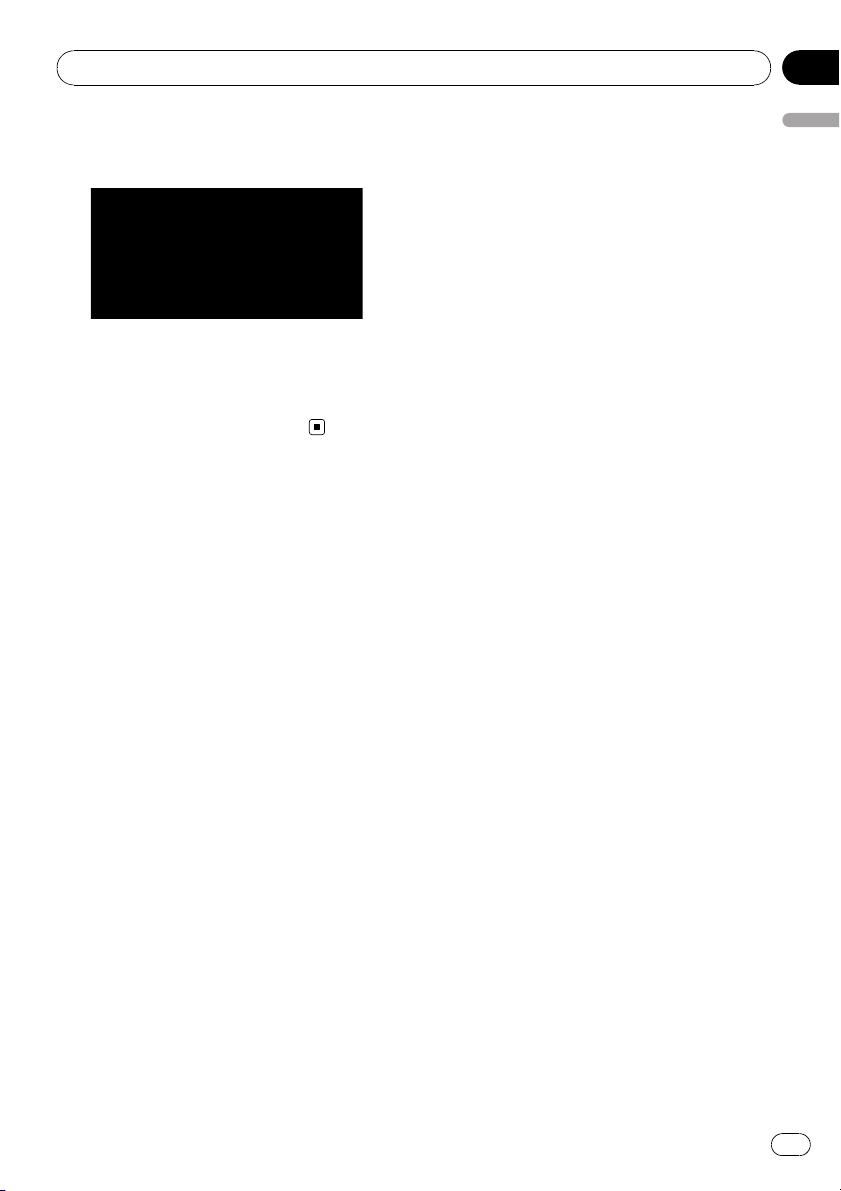
Einleitung
Kapitel
01
Unterschiedliche Kartenanzeige
am Tag und in der Nacht
Nachtdisplay
Die Beispielabbildungen in dieser Anleitung
zeigen das Tagdisplay. Bei Nachtfahrten unterscheidet sich der Bildhintergrund eventuell
von den hier gezeigten Beispielen.
Einleitung
De
11
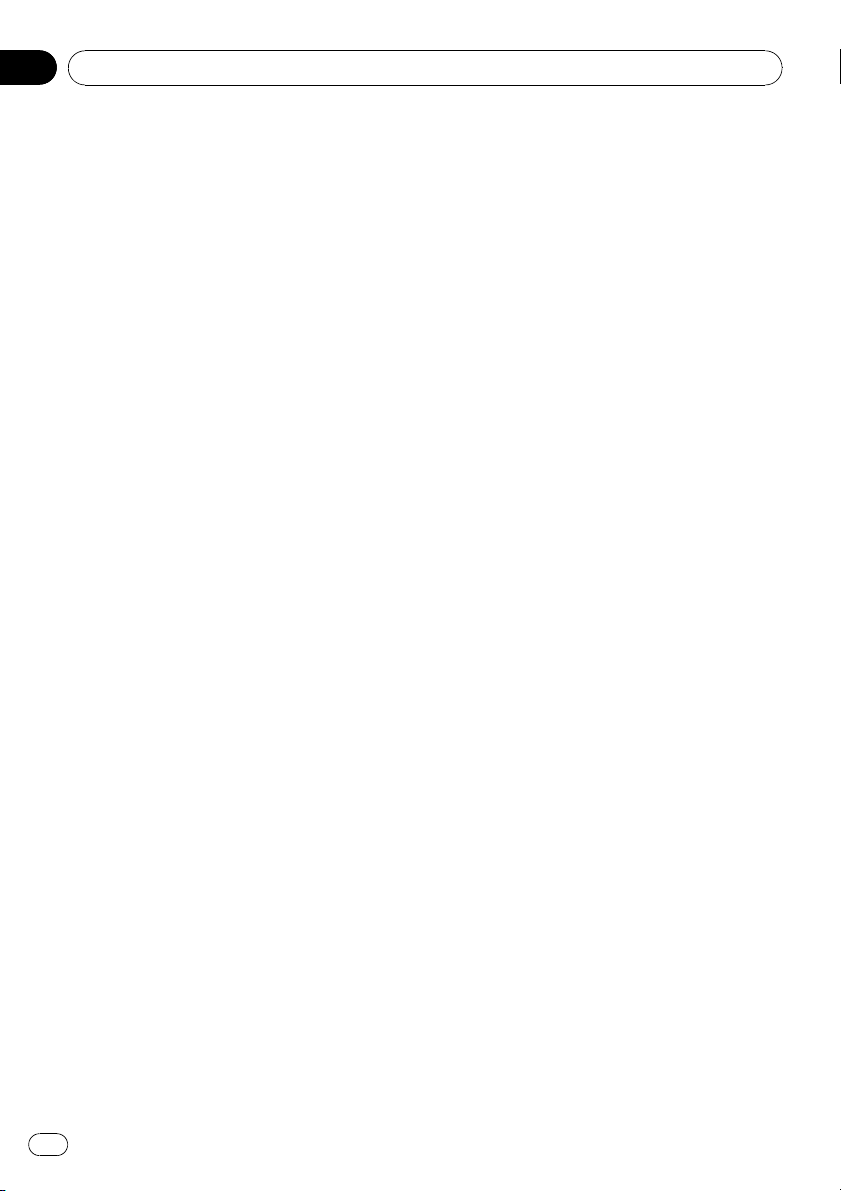
Kapitel
01
Einleitung
Lizenzvertrag
PIONEER AVIC-HD3
DIES IST EIN RECHTSGÜLTIGER VERTRAG
ZWISCHEN IHNEN, DEM ENDNUTZER, UND
PIONEER CORP. (JAPAN) (“PIONEER”). BITTE
LESEN SIE DIE VERTRAGSBEDINGUNGEN
SORGFÄLTIG DURCH, BEVOR SIE DIE IN DEN
PIONEER-PRODUKTEN INSTALLIERTE SOFTWARE VERWENDEN. DURCH DIE VERWENDUNG DER IN DEN PIONEER-PRODUKTEN
INSTALLIERTEN SOFTWARE STIMMEN SIE
DIESEN VERTRAGSBEDINGUNGEN ZU. DIE
SOFTWARE ENTHÄLT EINE VOM/VON DRITTLIEFERANTEN (“LIEFERANTEN”) LIZENZIERTE
DATENBANK UND DIE VERWENDUNG DER
DATENBANK IST DURCH DIE GESONDERTEN
BEDINGUNGEN DER LIEFERANTEN ABGEDECKT, DIE DIESEM VERTRAG BEIGEFÜGT
SIND (Siehe Seite 15). WENN SIE DIESEN BEDINGUNGEN NICHT ZUSTIMMEN, GEBEN SIE
DIE PIONEER-PRODUKTE (EINSCHLIESSLICH
DER SOFTWARE UND ALLEN SCHRIFTLICHEN MATERIALIEN) INNERHALB VON FÜNF
(5) TAGEN NACH ERHALT DER PRODUKTE
AN DEN AUTORISIERTEN PIONEER-HÄNDLER ZURÜCK, BEI DEM SIE DIESE GEKAUFT
HABEN.
1 LIZENZ-ERTEILUNG
Pioneer gewährt Ihnen eine nicht übertragbare, nicht ausschließliche Lizenz für die
Nutzung der auf Pioneer-Produkten installierten Software (die “Software”) und der dazugehörigen Dokumentation einzig und
allein für private Zwecke bzw. interne Zwekke Ihrer Firma, und zwar nur auf PioneerProdukten.
Sie dürfen diese Software nicht kopieren,
Reverse-Engineering unterziehen, übersetzen, portieren, modifizieren oder Derivativprodukte der Software herstellen. Die
Software darf nicht verliehen, vermietet, veröffentlicht, verkauft, zugeteilt, geleast oder
vermarktet werden, Softwareentwicklungsinformationen dürfen nicht weitergegeben,
noch darf eine Sublizenz erteilt werden oder
II
die Software übertragen oder in irgendeiner
anderen Weise als dies im vorliegenden Vertrag genehmigt ist, verwendet werden. Sie
dürfen nicht den Quellcode dieser Software
ableiten oder abzuleiten versuchen, oder
diese Software mittels Reverse-Engineering,
Zerlegen, Dekompilieren oder anderen Verfahren ganz oder teilweise zur Strukturierung einer anderen Software verwenden.
Sie dürfen diese Software nicht dazu verwenden, ein Servicebüro zu betreiben oder
eine andere auf Datenverarbeitung bezogene Tätigkeit für andere Personen oder Firmen auszuführen.
Pioneer und der (die) Lizenzgeber behalten
alle Urheberrechte, Handelsgeheimnisse,
Patent- und andere Besitzrechte an der Software. Die Software ist urheberrechtlich geschützt und darf nicht kopiert werden, auch
wenn sie modifiziert oder mit anderen Produkten kombiniert wurde. Sie dürfen keine
Urheberrechtshinweise oder in der Software
enthaltenen Eigentumshinweise ändern
oder entfernen.
Sie können alle Ihre Lizenzrechte an der
Software, die dazugehörige Dokumentation
und ein Exemplar des vorliegenden Lizenzvertrags an einen anderen Vertragspartner
übertragen, vorausgesetzt, dass dieser neue
Vertragspartner die Bedingungen des vorliegenden Lizenzvertrags liest und anerkennt.
12
De
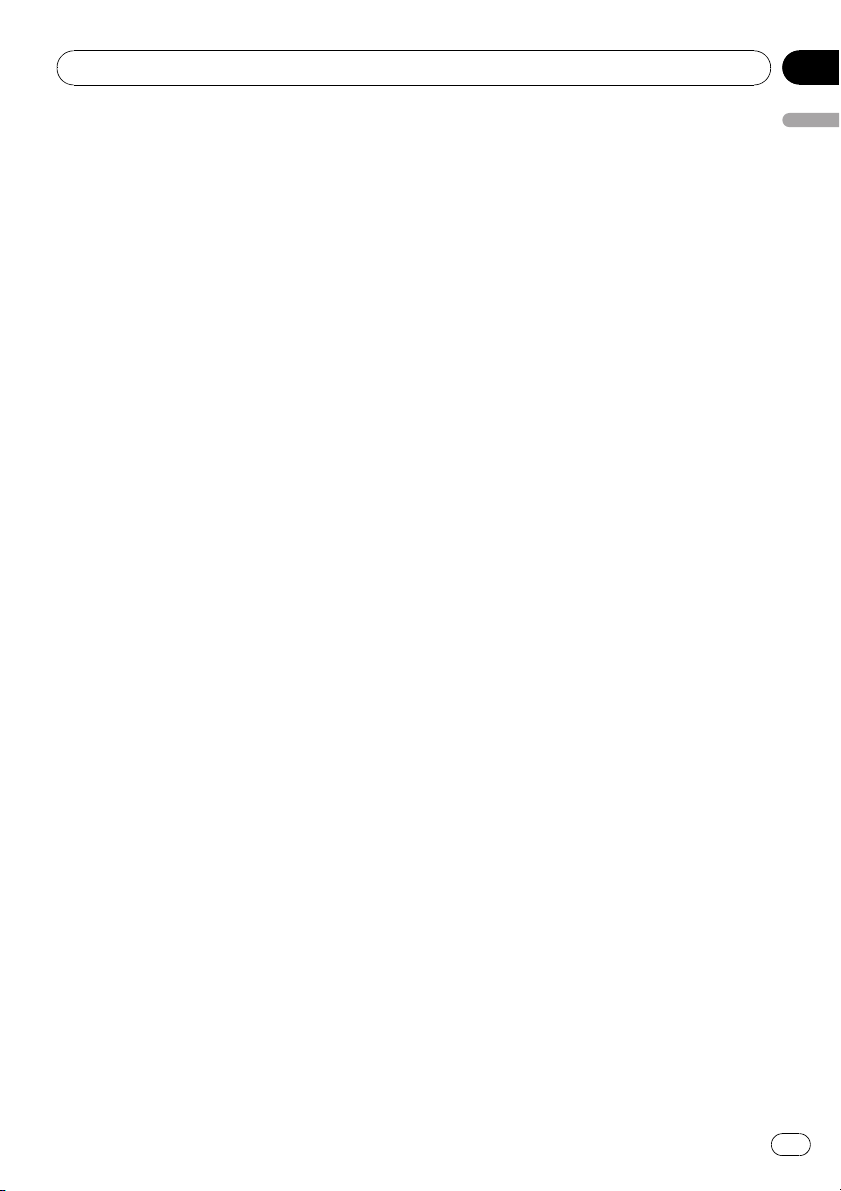
Einleitung
Kapitel
01
2 SCHADENERSATZ
Sie erhalten den “aktuellen Stand” der Software und der zugehörigen Dokumentation
(Änderungen vorbehalten). PIONEER UND
SEIN(E) LIZENZGEBER (für die Punkte 2
und 3 werden Pioneer und der (die) Lizenzgeber gemeinsam als “Pioneer” bezeichnet)
GEBEN UND SIE ERHALTEN KEINE GARANTIE, WEDER DIREKT NOCH INDIREKT,
UND ALLE GARANTIEN DER GEBRAUCHSTAUGLICHKEIT UND EIGNUNG FÜR EINEN
BESTIMMTEN ZWECK SIND AUSDRÜCKLICH AUSGESCHLOSSEN. MANCHE LÄNDER ERLAUBEN SOLCHE
GARANTIEAUSSCHLÜSSE NICHT, DAHER
KANN DAS O.G. FÜR SIE EVTL. NICHT ZUTREFFEN. Die Software ist komplex und
kann bestimmte Nicht-Übereinstimmungen,
Defekte oder Fehler enthalten. Pioneer garantiert nicht, dass die Software Ihre Bedürfnisse oder Erwartungen erfüllt, dass der
Betrieb der Software fehlerfrei oder ununterbrochen ist, oder dass alle Nicht-Übereinstimmungen korrigiert werden können oder
werden. Desweiteren gibt Pioneer keine Repräsentationen oder Garantien bezüglich
der Anwendung oder der Resultate der Verwendung der Software in Bezug auf Genauigkeit, Zuverlässigkeit und andere Faktoren.
3 HAFTUNGSBESCHRÄNKUNG
AUF KEINEN FALL IST PIONEER HAFTBAR
FÜR JEGLICHE SCHÄDEN, FORDERUNGEN
ODER VERLUSTE VON IHNEN (EINSCHLIESSLICH, OHNE BEGRENZUNG,
KOMPENSATORISCHE, ZUGEHÖRIGE, INDIREKTE, SPEZIELLE, FOLGE- ODER EXEMPLARISCHE SCHÄDEN, ENTGANGENE
GEWINNE, ENTGANGENE VERKÄUFE
ODER GESCHÄFTE, AUSGABEN, INVESTITIONEN ODER VERPFLICHTUNGEN MIT
EINEM GESCHÄFT, VERLUST VON GUTEM
WILLEN, ODER SCHÄDEN) RESULTIEREND
AUS DER VERWENDUNG DER SOFTWARE
ODER AUS DER UNFÄHIGKEIT, DIE SOFTWARE ZU VERWENDEN, AUCH WENN
PIONEER ÜBER DIE SCHÄDEN ODER DIE
WAHRSCHEINLICHKEIT DER SCHÄDEN INFORMIERT WAR ODER INFORMIERT
HÄTTE SEIN SOLLEN. DIESE BESCHRÄNKUNG GILT FÜR ALLE URSACHEN VON
MASSNAHMEN, EINSCHLIESSLICH OHNE
BEGRENZUNG VERTRAGSBRUCH, GARANTIENICHTERFÜLLUNG, NACHLÄSSIGKEIT,
STRIKTE HAFTUNG, FEHLREPRÄSENTATION UND ANDERE DELIKTE. WENN DIE
AUSSCHLUSSKLAUSEL VON PIONEER
ODER DIE BESCHRÄNKUNG DER HAFTPFLICHT WIE IN DIESEM VERTRAG BESCHRIEBEN AUS IRGENDEINEM GRUND
NICHT AUSFÜHRBAR ODER NICHT ANWENDBAR IST, STIMMEN SIE ZU, DASS
DIE HAFTUNG VON PIONEER NICHT MEHR
ALS FÜNFZIG PROZENT (50%) DES VON
IHNEN FÜR DAS BEILIEGENDE PIONEERPRODUKT GEZAHLTEN PREISES BETRÄGT.
Manche Länder erlauben solche Haftungsausschlüsse oder Beschränkungen von zufälligen oder Folgeschäden nicht, daher
kann das o.g. für Sie evtl. nicht zutreffen.
Dieser Haftungs- und Garantieausschluss
findet keine Verwendung, wenn ein Absatz
dieser Garantieerklärung gesetzlich verboten ist.
4 EXPORTGESETZ-VERSICHERUNGEN
Sie stimmen zu und bestätigen, dass weder
die Software, noch andere von Pioneer erhaltene technische Daten aus dem Staat
oder Distrikt (der “Staat”) exportiert werden,
der der Zuständigkeit der Regierung, der Sie
unterliegen (der “Regierung”) entspricht,
ausgenommen, wenn unter den Gesetzen
und Vorschriften dieser Regierung autorisiert und zugelassen. Wenn die Software
rechtmäßig von Ihnen außerhalb des Staates erworben wurde, stimmen Sie zu, dass
Sie die Software oder andere von Pioneer erhaltene technische Daten, oder direkte Produkte davon, nicht re-exportieren werden,
ausgenommen die Gesetze und Vorschriften
der Regierung und Jurisdiktion, denen die
Software unterliegt, lassen dies zu.
Einleitung
De
13
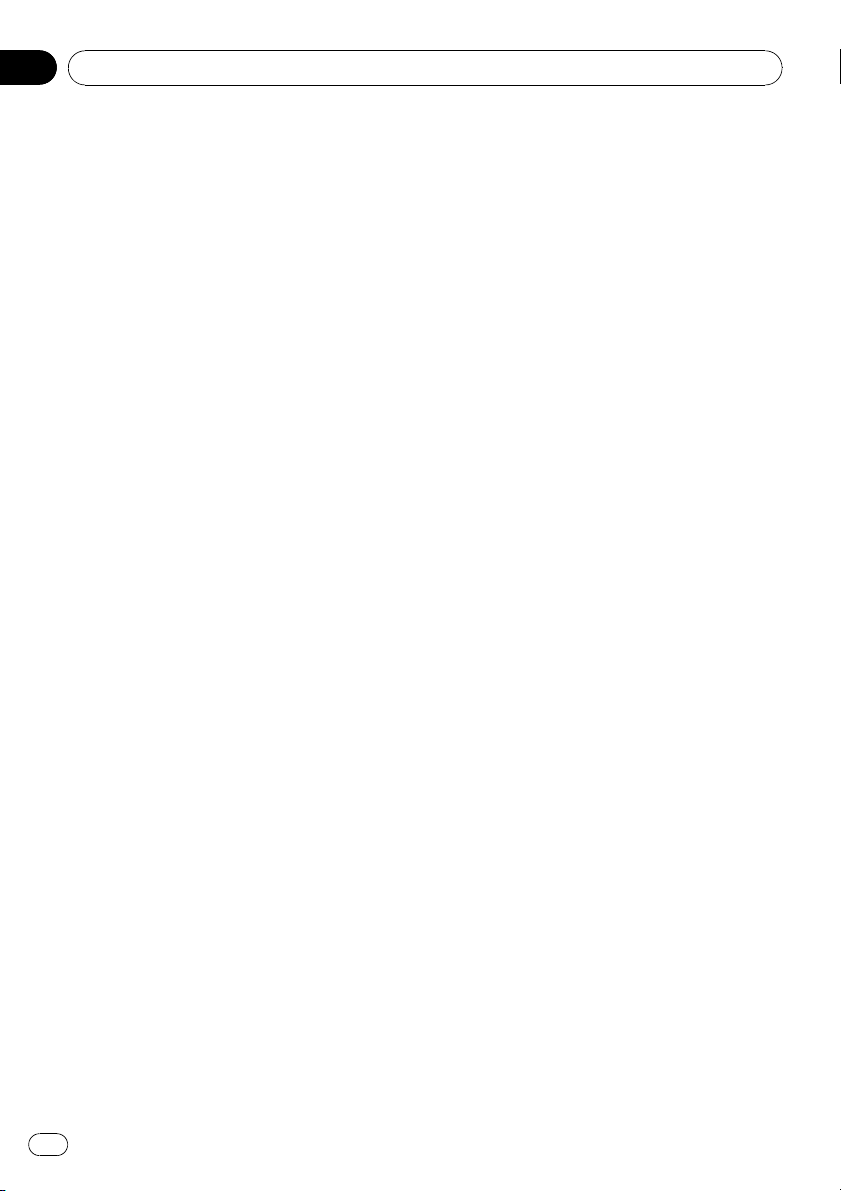
Kapitel
01
Einleitung
5 KÜNDIGUNG
Diese Lizenz ist gültig, bis sie gekündigt
wird. Sie können sie jeder zeit kündigen,
indem Sie die Software zerstören. Diese Lizenz verliert ihre Wirksamkeit auch automatisch, ohne dass es einer Kündigung bedarf,
wenn Sie gegen irgendeine Bestimmung
dieses Vertrages verstoßen. In diesem Fall
sind Sie verpflichtet, die Software zu zerstören.
6 SCHLUSSBESTIMMUNGEN
Dies ist der gesamte Vertrag zwischen
Pioneer und Ihnen bezüglich dieses Themas. Keine Änderung in diesem Vertrag ist
gültig, wenn sie nicht schriftlich von
Pioneer bestätigt wurde. Wenn einzelne Bestimmungen dieses Vertrages für ungültig
oder unanwendbar erklärt werden, bleiben
die übrigen Bestimmungen des Vertrages
weiterhin gültig.
14
De
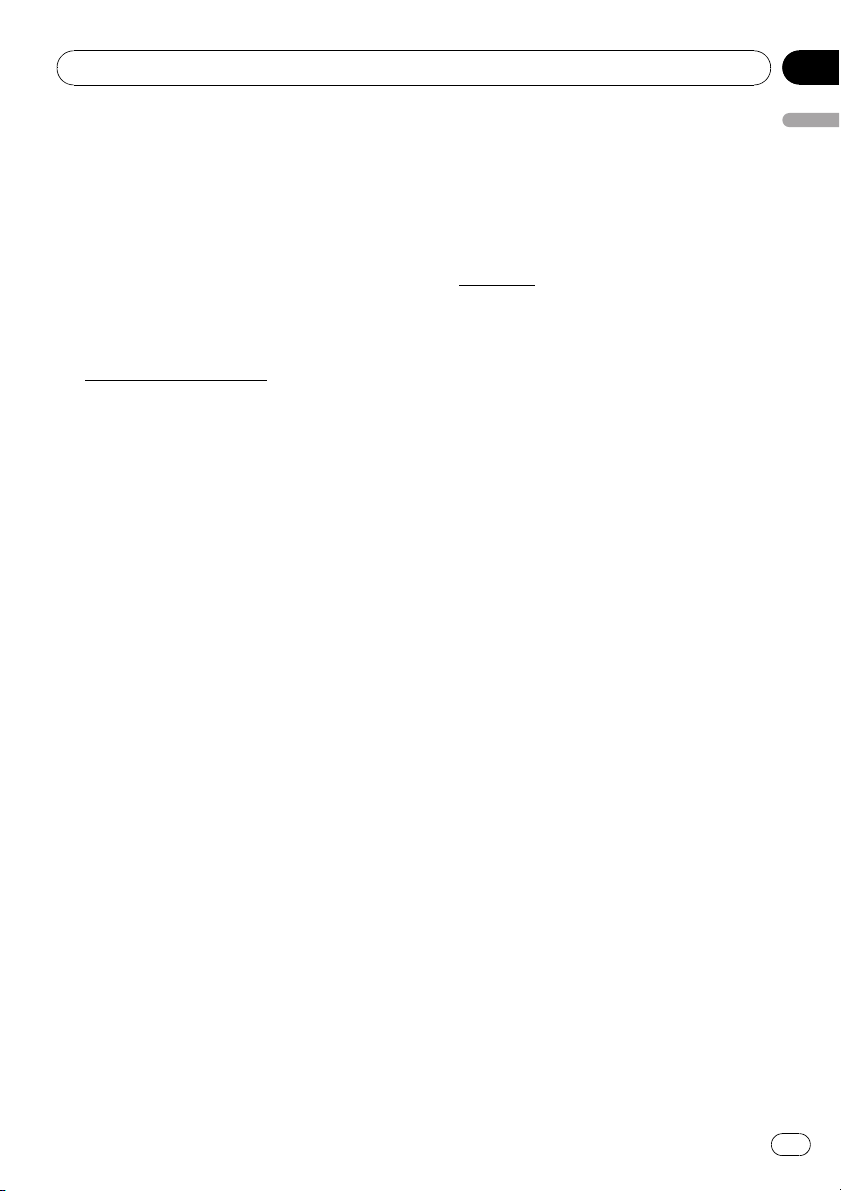
Einleitung
Kapitel
01
Tele Atlas Endnutzerlizenzbedingungen
DIES IST EIN RECHTSVERBINDLICHER VERTRAG (DER “VERTRAG”) ZWISCHEN IHNEN,
DEM ENDNUTZER, UND PIONEER und seinen
Lizenzgebern (auch zusammengefasst als “Lizenzgeber“ bezeichnet) für das Data product.
DURCH NUTZUNG IHRES EXEMPLARS ERKENNEN SIE DIE VORLIEGENDEN VERTRAGSBEDINGUNGEN ALS BINDEND AN.
Gewährung der Lizenz.
1
Die Lizenzgeber gewähren Ihnen eine nicht
übertragbare, nicht exklusive Lizenz zur Nutzung der Kartendaten und der Information
über Geschäftsstandorte von Interesse
(nachfolgend “POI”, zusammen die “Daten”
genannt), die auf diesen Datenträgern enthalten sind; die Daten dürfen ausschließlich
für private, nicht gewerbliche Zwecke genutzt werden und dürfen nicht zum Betrieb
eines Serviceanbieters oder zu anderen
Zwecken verwendet werden, bei Daten von
natürlichen oder juristischen Personen verarbeitet werden. Zu Archivierungs- oder Datensicherungszwecken darf eine (1) Kopie
der Daten angelegt werden; die Daten dürfen darüberhinaus jedoch weder kopiert, reproduziert oder zur Erstellung anderer
Arbeiten verwendet werden, noch dürfen
Ableitungen der Struktur erstellt oder die
Daten durch Umkehrtechnik verändert werden. Die Daten dürfen ausschließlich zusammen mit dem bzw. den PIONEER
Produkt(en) genutzt werden. Die Daten enthalten vertrauliche und private Informationen und Materialien und unter Umständen
auch Geschäftsgeheimnisse; aus diesem
Grund erklären Sie sich einverstanden, die
Daten vertraulich zu behandeln und sie
weder vollständig noch in Auszügen an Dritte weiterzugeben; zu verleihen, zu vermieten, zu leasen, dafür Unterlizenzen zu
vergeben oder die Daten an Dritte zu übertragen. Es ist Ihnen ausdrücklich untersagt,
die digitalen Karten und Programme herun-
terzuladen, die Teile der Daten sind, oder
diese auf einen anderen Datenträger bzw.
Rechner zu übertragen. Sie dürfen die POI
nicht (i) zur Erstellung von Mailinglisten
oder (ii) zu ähnlichen Verwendungszwecken
nutzen.
Eigentum
2
Die Daten sind urheberrechtlich zugunsten
der Lizenzgeber geschützt und alle Eigentumsrechte an den Daten verbleiben bei
den Lizenzgebern. Sie erklären sich bereit,
sämtliche Copyrightangaben, die in den
Daten oder auf den Datenträgern enthalten
sind, weder zu ändern, entfernen, unleserlich zu machen oder zu verbergen. Die
Daten sind durch folgende Copyrights geschützt:
Data Source © 2007 Tele Atlas
© BEV, GZ 1368/2003
©DAV
© IGN France Michelin data © Michelin
2007
© Ordnance Survey of Northern Ireland
© Norwegian Mapping Authority, Public
Roads Administration /
© Mapsolutions
© Swisstopo
Topografische ondergrond Copyright ©
dienst voor het kadaster en de openbare registers, Apeldoorn 2007
© Roskartographia
Dieses Produkt enthält Kartendaten mit Lizenz des staatlichen britischen Kartographieinstituts Ordnance Survey mit
Genehmigung des Controller des königlichen Stationery Office.© Crown Copyright
und/oder Datenbankrechte 2007. Alle
Rechte vorbehalten. Lizenznummer
100026920.
Einleitung
De
15
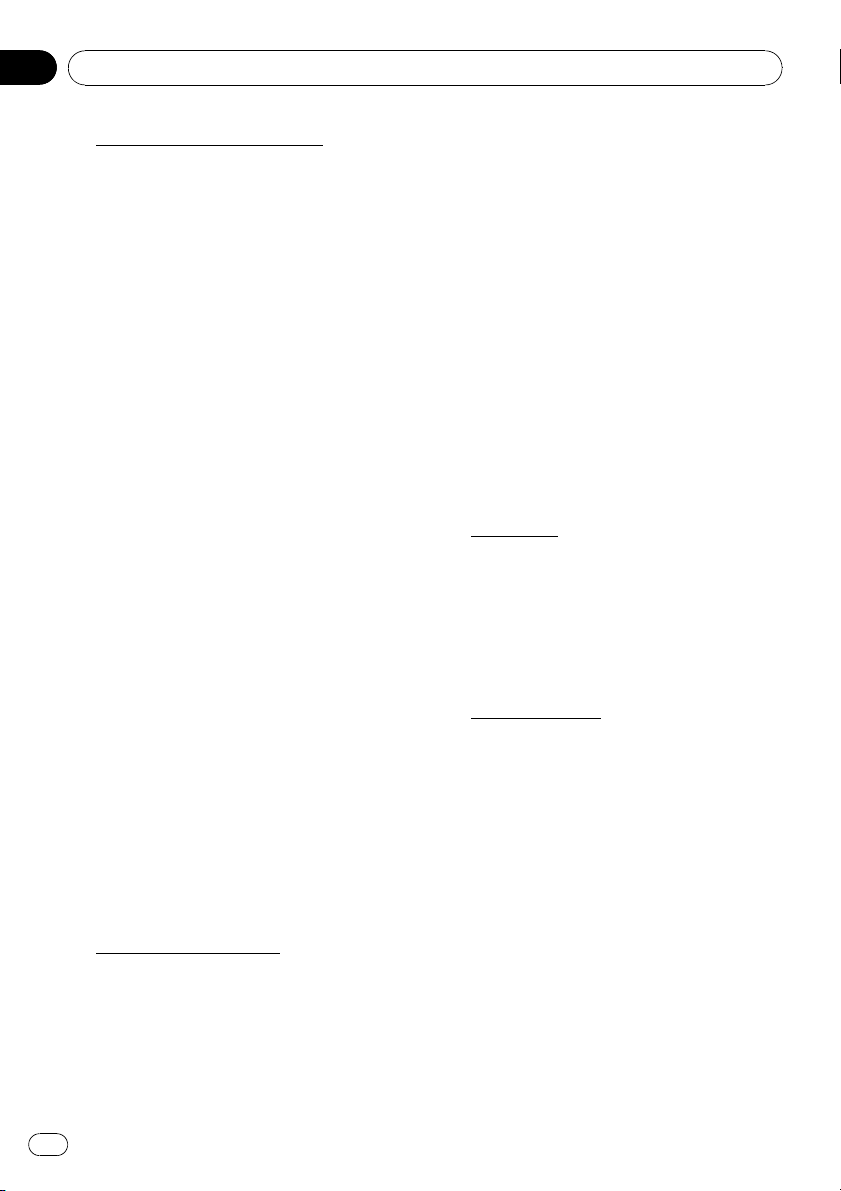
Kapitel
01
Einleitung
3 Garantieausschlusserklärung
DIESE DATEN WERDEN IM ISTZUSTAND
OHNE MÄNGELGEWÄHR UND MIT ALLEN
FEHLERN GELIEFERT. PIONEER, SEINE LIZENZGEBER UND DIE LINZENZHÄNDLER
(ZUSAMMENFASSEND “LIEFERANTEN”)
GEBEN AUSDRÜCKLICH KEINERLEI AUSDRÜCKLICHE ODER IMPLIZITE GEWÄHRLEISTUNGEN ODER ZUSICHERUNGEN,
INSBESONDERE NICHT HINSICHTLICH
DER NICHTVERLETZUNG VON SCHUTZRECHTEN DRITTER, MARKTTAUGLICHKEIT,
LEISTUNGSFÄHIGKEIT, VOLLSTÄNDIGKEIT,
GENAUIGKEIT, BESTEHEN RECHTMÄSSIGEN EIGENTUMS UND EIGNUNG FÜR
EINEN BESTIMMTEN ZWECK. PIONEER,
SEINE LIZENZGEBER UND LIEFERANTEN
GEBEN KEINERLEI ZUSICHERUNG, DASS
DIE DATEN FÜR IHRE ANFORDERUNGEN
GEEIGNET SIND UND DASS DIE DATEN
OHNE UNTERBRECHUNGEN UND STÖRUNGEN GENUTZT WERDEN KÖNNEN. IN
SCHRIFTLICHER ODER MÜNDLICHER
FORM VON PIONEER, SEINEN LIZENZGEBERN, LIEFERANTEN BZW. DEREN
MITARBEITERN ERTEILTE RATSCHLÄGE
ODER INFORMATIONEN SCHAFFEN IN KEINER WEISE EINEN GEWÄHRLEISTUNGSANSPRUCH UND FÜHREN EBENSO
WENIG ZU EINER AUSWEITUNG DER HAFTUNG VON PIONEER, SEINEN LIZENZGEBERN ODER LIEFERANTEN UND
DÜRFEN VON IHNEN NICHT IN DIESEM
SINNE VERSTANDEN WERDEN. Diese Ausschlusserklärung ist eine wesentliche Bedingung des vorliegenden Vertrags und mit
Annahme der Daten erkennen Sie diese Beschränkungen an.
Haftungsbeschränkung
4
PIONEER, SEINE LIZENZGEBER ODER LIEFERANTEN HAFTEN IN KEINEM FALL FÜR
BERECHTIGTE ODER SONSTIGE ANSPRÜCHE, DIE AUS DEM GEGENSTAND DES
VORLIEGENDEN VERTRAGS ENTSTEHEN
SOLLTEN, DIE DEN KAUFPREIS FÜR IHR
EXEMPLAR DER PIONEER-DATEN ÜBER-
STEIGEN. PIONEER, SEINE LIZENZGEBER
UND LIEFERANTEN LEHNEN JEGLICHE
HAFTUNG FÜR SPEZIELLE, DIREKTE ODER
INDIREKTE SCHÄDEN, FOLGESCHÄDEN
UND ERSATZ DES BEILÄUFIG ENTSTANDENEN SCHADENS AB (EINGESCHLOSSEN
ERSATZ FÜR ENTGANGENE GESCHÄFTSGEWINNE, BETRIEBSUNTERBRECHUNG,
VERLUST VON GESCHÄFTSINFORMATIONEN UND ÄHNLICHEN SCHÄDEN), DIE IM
RAHMEN DES VORLIEGENDEN VERTRAGS
ODER DER NUTZUNG BZW. DER UNMÖGLICHKEIT DER NUTZUNG DER DATEN ENTSTEHEN; DIES GILT AUCH IN FÄLLEN, IN
DENEN PIONEER, SEINE LIZENZGEBER
UND LIEFERANTEN AUF DIE MÖGLICHKEIT
SOLCHER SCHÄDEN HINGEWIESEN WORDEN SIND.
5
Kündigung
Dieser Vertrag endet fristlos und automatisch, wenn Sie gegen eine der Vertragsbestimmungen verstoßen. Sie erklären sich
einverstanden, bei Vertragsende die Daten
(einschließlich der vollständigen Dokumentation und aller Kopien) an PIONEER und
seine Lieferanten zurückzusenden.
Schadloshaltung
6
Sie stimmen zu, PIONEER, seine Lizenzgeber und seine Lieferanten (einschließlich
deren Lizenzgeber, Lieferanten, Bevollmächtigte, Tochtergesellschaften, Konzernunternehmen und deren Mitarbeiter und
Geschäftsführer, Aktionäre, Gesellschafter,
Agenten und Vertreter) von allen Haftungsansprüchen, Verlusten, Verletzungen (einschließlich Verletzungen mit Todesfolge),
Ersatzansprüchen, Handlungen, Ausgaben
und Kosten oder sonstigen Forderungen jeglicher Art freizustellen bzw. den entsprechenden Schadenersatz zu leisten,
insbesondere hinsichtlich der Rechtsanwaltskosten, die im Rahmen der Nutzung
oder des Besitzes der Daten durch Sie entstehen.
16
De
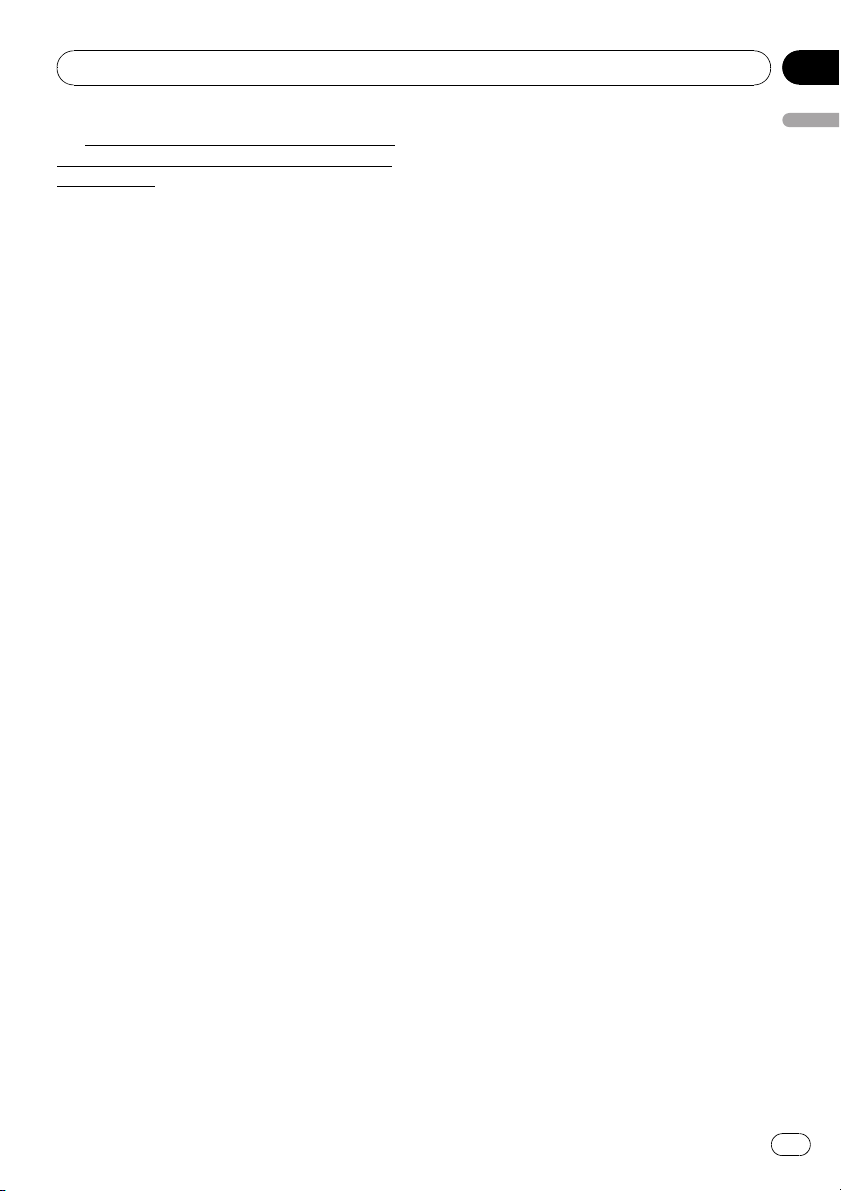
Einleitung
Kapitel
01
7 Zusätzliche ausschließlich für Daten aus
Großbritannien und Nordirland gültige Bestimmungen
a Copyright, Warenzeichen oder einschrän-
kende Beschriftungen des britischen Ordnance Survey dürfen weder entfernt noch
verdeckt werden.
b Die Daten können Daten von anderen Li-
zenzgebern enthalten, darunter vom Ordnance Survey, dem staatlichen britischen
Kartographieinstitut. DIESE DATEN WERDEN IM ISTZUSTAND OHNE MÄNGELGEWÄHR UND MIT ALLEN FEHLERN
GELIEFERT, DIE LIZENZGEBER GEBEN
AUSDRÜCKLICH KEINERLEI AUSDRÜCKLICHE ODER IMPLIZITE GEWÄHRLEISTUNGEN ODER ZUSICHERUNGEN,
INSBESONDERE NICHT HINSICHTLICH
DER NICHTVERLETZUNG VON SCHUTZRECHTEN DRITTER, MARKTTAUGLICHKEIT, LEISTUNGSFÄHIGKEIT,
VOLLSTÄNDIGKEIT, GENAUIGKEIT, BESTEHEN RECHTMÄSSIGEN EIGENTUMS UND
EIGNUNG FÜR EINEN BESTIMMTEN
ZWECK. DIE VERANTWORTUNG FÜR DIE
QUALITÄT UND FUNKTIONALITÄT DES
DATA PRODUKTS LIEGT ALLEIN BEI
IHNEN. DAS ORDENANCE SUPPLY GIBT
KEINERLEI ZUSICHERUNG, DASS DIE
DATEN FÜR IHRE ANFORDERUNGEN GEEIGNET SIND UND DASS DIE DATEN
OHNE UNTERBRECHUNGEN UND STÖRUNGEN GENUTZT WERDEN KÖNNEN. IN
SCHRIFTLICHER ODER MÜNDLICHER
FORM VOM ORDNANCE SURVEY,
PIONEER, SEINEN LIZENZGEBERN UND
DEREN MITARBEITERN ERTEILTE RATSCHLÄGE ODER INFORMATIONEN SCHAFFEN IN KEINER WEISE EINEN
GEWÄHRLEISTUNGSANSPRUCH UND
FÜHREN EBENSO WENIG ZU EINER AUSWEITUNG DER HAFTUNG VON PIONEER,
SEINEN LIZENZGEBERN ODER LIEFERANTEN UND DÜRFEN VON IHNEN NICHT IN
DIESEM SINNE VERSTANDEN WERDEN.
Diese Ausschlusserklärung ist eine wesentliche Bedingung des vorliegenden Vertrags
und mit Annahme der Daten erkennen Sie
diese Beschränkungen an.
c ORDNANCE SURVEY HAFTET IN KEINEM
FALL FÜR ANSPRÜCHE, DIE AUS DEM GEGENSTAND DES VORLIEGENDEN VERTRAGS ENTSTEHEN SOLLTEN,
UNABHÄNGIG DAVON, OB AUFGRUND
VON VERTRAGSRECHT, UNERLAUBTER
HANDLUNG ODER SONSTIGEN GRÜNDEN. DIE LIZENZGEBER LEHNEN JEGLICHE HAFTUNG FÜR SPEZIELLE, DIREKTE
ODER INDIREKTE SCHÄDEN, FOLGESCHÄDEN UND ERSATZ DES BEILÄUFIG
ENTSTANDENEN SCHADENS AB (EINGESCHLOSSEN ERSATZ FÜR ENTGANGENE
GESCHÄFTSGEWINNE, BETRIEBSUNTERBRECHUNG, VERLUST VON GESCHÄFTSINFORMATIONEN UND ÄHNLICHEN
SCHÄDEN), DIE IM RAHMEN DES VORLIEGENDEN VERTRAGS ODER DER NUTZUNG
BZW. DER UNMÖGLICHKEIT DER NUTZUNG DER DATEN ENTSTEHEN; DIES GILT
AUCH IN FÄLLEN, IN DENEN DER NUTZER
AUF DIE MÖGLICHKEIT SOLCHER SCHÄDEN HINGEWIESEN HAT.
d Sie dürfen die Daten in keiner ausgedruck-
ten oder veröffentlichten Form verwenden,
die ein kostenlos oder gegen Entgelt vertriebenes Produkt zur Folge hat, sofern dafür
nicht die vorherige Genehmigung seitens
des Ordnance Survey vorliegt.
e Sie haben Ordnance Survey gegenüber jeg-
lichen Haftungsansprüchen, Verlusten, Verletzungen (einschließlich Verletzungen mit
Todesfolge), Ersatzansprüchen, Handlungen, Ausgaben und Kosten oder sonstigen
Forderungen jeglicher Art schadlos zu halten bzw. den entsprechenden Schadenersatz zu leisten, die im Rahmen der
zulässigen oder unzulässigen Nutzung, des
Besitzes oder der Änderung der Daten
durch Sie entstehen.
f Der bzw. die Endnutzer verpflichten sich,
Ordnance Survey auf Anfrage mitzuteilen,
für welche Produkte und/oder Dienstleistungen die Lizenzprodukte verwendet werden.
Einleitung
De
17
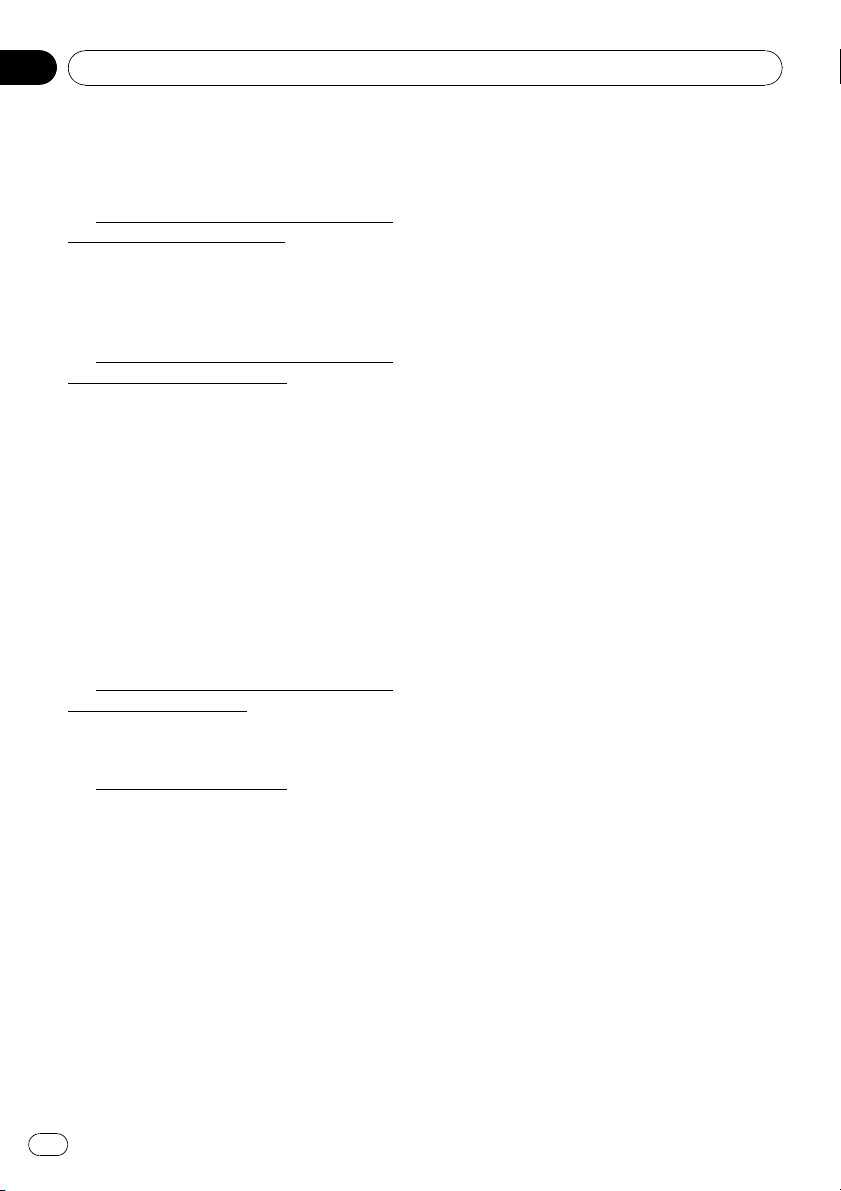
Kapitel
01
Einleitung
g Sie haften gegenüber dem Ordnance Sur-
vey für alle Verletzungen der oben genannten Vertragsbestimmungen.
8 Zusätzliche Bestimmungen, nur gültig
für die Daten für Dänemark
Sie dürfen die Daten nicht verwenden, um
Karten in Telefonbüchern oder ähnlichen
Verzeichnissen zu erstellen, einschließlich
Produkte in digitaler Form.
Zusätzliche Bestimmungen, nur gültig
9
für die Daten für Norwegen
Sie dürfen die Daten nicht verwenden, um
Kartenausdrucke zu allgemeinen Verwendungszwecken oder digitale Karten zu erstellen, die den offiziellen Karten des
staatlichen norwegischen Karthographieinstituts ähneln. (Als Produkte, die den offiziellen Karten des staatlichen norwegischen
Karthographieinstituts ähneln, gelten Karten, regionalen oder nationalen Umfangs,
deren Inhalte, Maßstäbe und Formate
denen der offiziellen Produkte des norwegischen Karthographieinstituts vergleichbar
sind.)
Zusätzliche Bestimmungen, nur gültig
10
für die Daten für Polen
Sie dürfen die Daten nicht verwenden, um
Kartenausdrucke herzustellen.
Sonstige Bestimmungen
11
Dieser Vertrag enthält die exklusiven und
vollständigen Vereinbarungen zwischen
dem Lizenzgeber und Ihnen hinsichtlich des
Vertragsgegenstands. Nichts in diesem Vertrag darf als Grundlage für ein Joint-Venture, eine Partnerschaft oder eine
Auftraggeber-Auftragnehmer-Beziehung
zwischen dem Lizenzgeber und Ihnen verstanden oder ausgelegt werden. Der Vertrag
unterliegt den Gesetzen des Landes an. Die
Bestimmungen 2 - 4 und 6 - 11 behalten
auch nach Ablauf oder Kündigung dieses
Vertrags weiterhin ihre Gültigkeit. Der vorliegende Vertrag kann ausschließlich von
PIONEER ergänzt, erweitert oder geändert
werden. Ohne vorherige schriftliche Genehmigung von PIONEER darf dieser Vertrag
weder ganz noch teilweise übertragen oder
abgetreten werden. Sie wissen und erkennen an, dass die Daten unter Umständen
Ausfuhrbeschränkungen unterliegen können, und verpflichten sich, die geltenden Exportgesetze einzuhalten. Sollte eine oder
mehrere Bestimmungen dieses Vertrages
ganz oder teilweise ungültig, ungesetzlich
oder rechtsunwirksam sein oder werden,
wird dadurch die Gültigkeit der übrigen Bestimmungen und des Vertrags als ganzem
nicht berührt. Die unwirksamen Bestimmung entfällt. Alle Mitteilungen im Rahmen
des vorliegenden Vertrags sind per Kurierdienst an PIONEER, Attention Legal Department, zu senden.
Daten zur Karten-Datenbank
! Diese Datenbank wurde im Mai 2007 ent-
wickelt und aufgezeichnet. Nach diesem
Zeitpunkt erfolgte Änderungen an Straßen/
Autobahnen können eventuell nicht in dieser Datenbank enthalten sein.
! Es ist strengstens untersagt, Teile oder die
gesamte Karte in irgendeiner Form ohne
Genehmigung des Inhabers der Urheberrechte zu reproduzieren und zu verwenden.
! Wenn die örtlichen Verkehrsvorschriften
oder die Straßenbedingungen in diesem
Gebiet abweichen, befolgen Sie immer die
örtlichen Vorschriften (wie Schilder, Zeichen, etc.) und passen Sie sich den Umständen (Baustellen, Wetter, etc.) an.
! Die Verkehrsvorschriften, die in dieser Kar-
tendatenbank verwendet werden, gelten
nur für normale Fahrzeuge. Beachten Sie,
dass Vorschriften für große Fahrzeuge, Motorräder und andere vom Standard abweichende Fahrzeuge nicht in der
Datenbank enthalten sind.
Copyright
Data Source © 2007 Tele Atlas
18
De
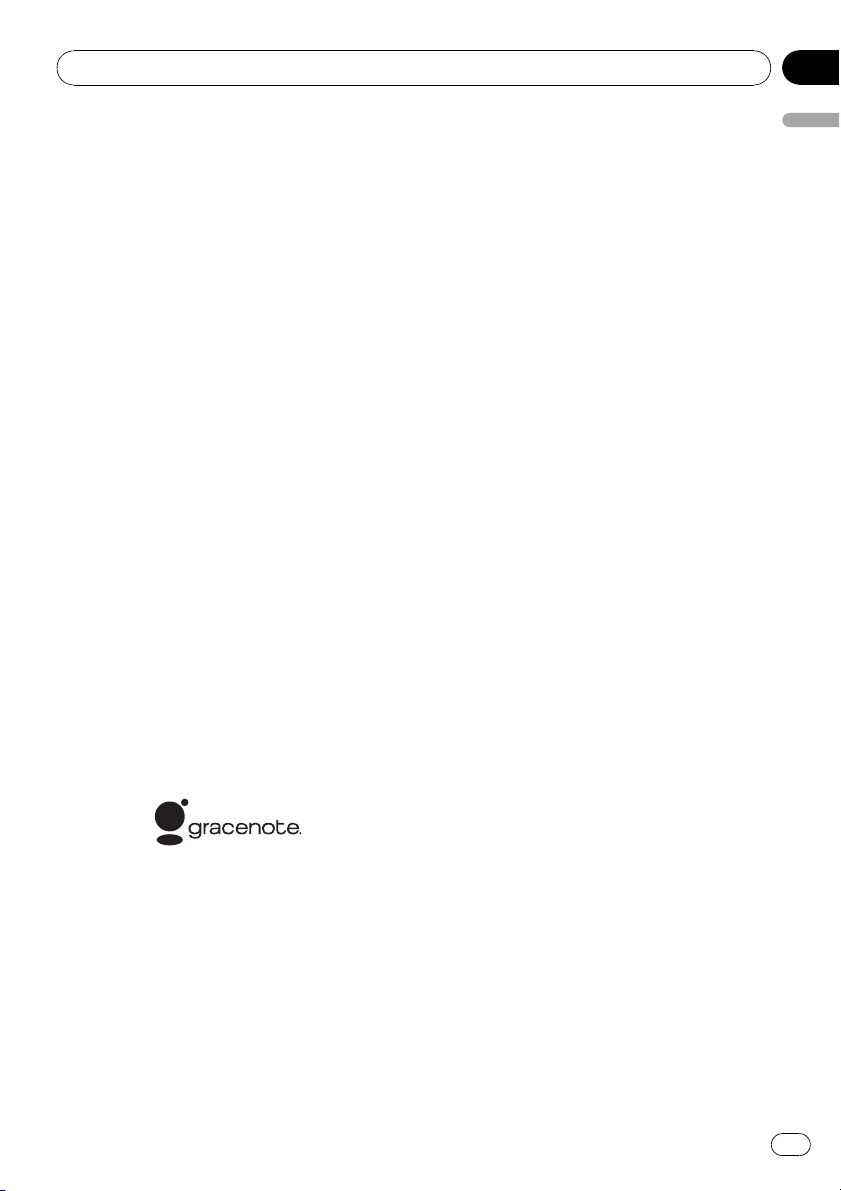
Einleitung
Kapitel
01
© BEV, GZ 1368/2003
©DAV
© IGN France Michelin data © Michelin 2007
© Ordnance Survey of Northern Ireland
© Norwegian Mapping Authority, Public
Roads Administration /
© Mapsolutions
© Swisstopo
Topografische ondergrond Copyright © dienst
voor het kadaster en de openbare registers,
Apeldoorn 2007
© Roskartographia
Dieses Produkt enthält Kartendaten mit Lizenz
des staatlichen britischen Kartographieinstituts Ordnance Survey mit Genehmigung des
Controller des königlichen Stationery Office.©
Crown Copyright und/oder Datenbankrechte
2007. Alle Rechte vorbehalten. Lizenznummer
100026920.
© 2008 INCREMENT P CORP. ALLE RECHTE
VORBEHALTEN
Über Gracenote
Musikerkennungstechnologie und damit verbundene Daten werden von Gracenote
Verfügung gestellt. Gracenote ist der Industriestandard der Musikerkennungstechnologie
und diesbezüglicher Inhaltsübertragung. Für
weitere Informationen besuchen Sie www.gracenote.com.
CD- und musikbezogene Daten von Gracenote, Inc., Copyright © 2000-2007 Gracenote. Gracenote Software, Copyright © 2000-2007
Gracenote. Dieses Produkt und der Service
können eines oder mehrere der folgenden
U.S. Patente nutzen: #5,987,525; #6,061,680;
#6,154,773, #6,161,132, #6,230,192,
#6,230,207, #6,240,459, #6,330,593 sowie andere ausgegebene oder angemeldete Patente.
Einige Services werden bereitgestellt unter Lizensierung von Open Globe, Inc. für U.S. Pa-
®
®
zur
tent: #6,304,523. Gracenote und CDDB sind
eingetragene Warenzeichen von Gracenote.
Das Gracenote Logo und Schriftzug und das
“Powered by Gracenote” Logo sind Warenzeichen von Gracenote.
Gracenote®-EndbenutzerLizenzvereinbarung
Version 20061005
Zu dieser Anwendung oder diesem Gerät gehört Software von Gracenote, Inc., mit Sitz in
Emeryville, Kalifornien, USA (im Folgenden bezeichnet als „Gracenote“). Mit Hilfe der von
Gracenote bereitgestellten Software („Gracenote-Software“) kann diese Anwendung Musikalben und/oder Dateien online
identifizieren und musikbezogene Daten von
Online-Servern oder eingebundenen Datenbanken (zusammengefasst unter der Bezeichnung „Gracenote-Server“) abrufen, darunter
Informationen zu Name, Künstler, Stück und
Titel („Gracenote-Daten“), sowie weitere Funktionen ausführen. Sie dür fen die GracenoteDaten nur so nutzen, wie bei den Endbenutzerfunktionen der Anwendung bzw. des Geräts
vorgesehen.
Sie sichern zu, dass Sie Gracenote-Daten, die
Gracenote-Software und die Gracenote-Server
nur für Ihren persönlichen und nichtkommerziellen Gebrauch nutzen. Sie sichern zu, die
Gracenote-Software oder beliebige GracenoteDaten nicht Dritten zukommen zu lassen, für
Dritte zu kopieren oder an Dritte zu übertragen
bzw. zu übersenden. SIE SICHERN ZU, GRACENOTE-DATEN, DIE GRACENOTE-SOFTWARE UND GRACENOTE-SERVER NUR SO ZU
NUTZEN, WIE IN DIESEM DOKUMENT AUSDRÜCKLICH GESTATTET.
Einleitung
De
19
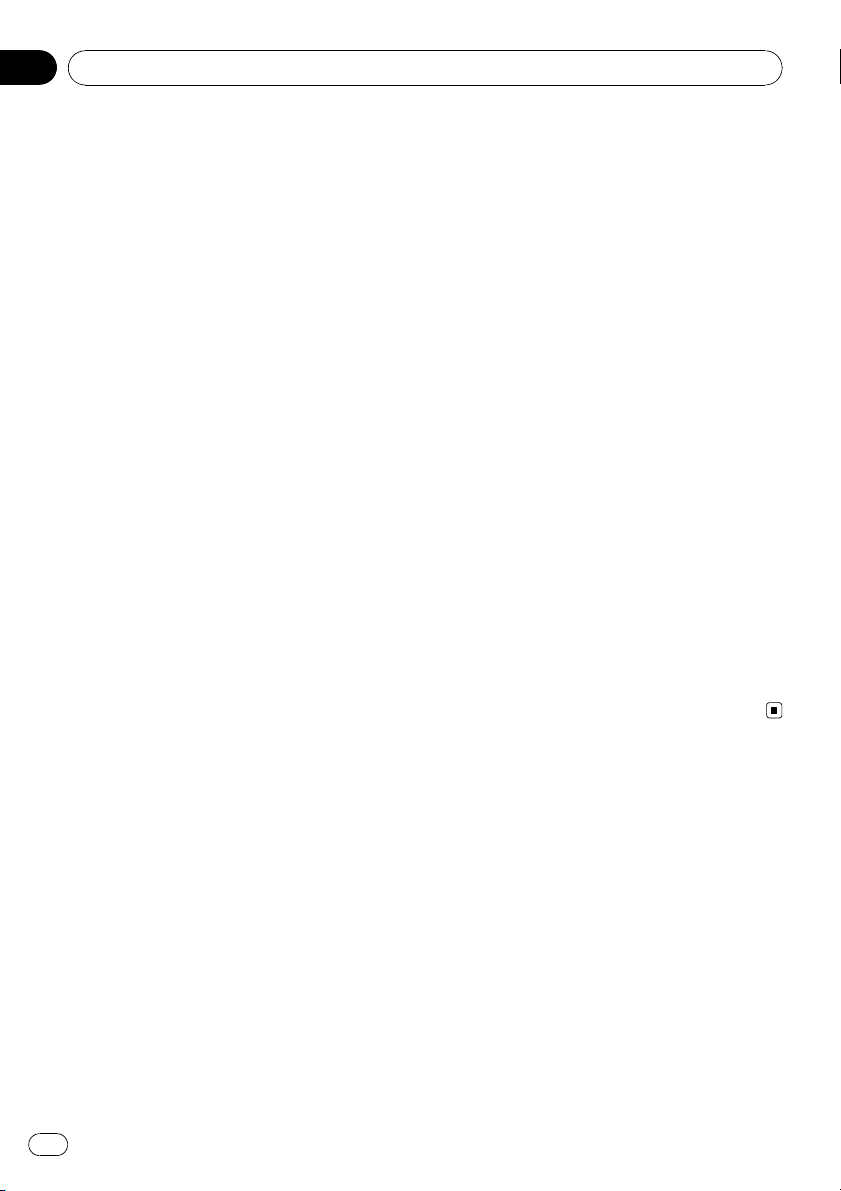
Kapitel
01
Einleitung
Sie stimmen zu, dass Ihre nichtexklusive Lizenz zur Nutzung der Gracenote-Daten, der
Gracenote-Software und der Gracenote-Server
erlischt, wenn Sie die genannten Einschränkungen verletzen. Sie sichern zu, dass Sie
nach dem Erlöschen Ihrer Lizenz aufhören, die
Gracenote-Daten, die Gracenote-Software und
Gracenote-Server in irgendeiner Weise zu nutzen. Gracenote behält sich alle Rechte an Gracenote-Daten, der Gracenote-Software und
den Gracenote-Servern vor, insbesondere alle
Eigentumsrechte. Unter keinen Umständen ist
Gracenote zu Zahlungen an Sie verpflichtet für
Informationen, die Sie Gracenote bereitstellen.
Sie stimmen zu, dass Gracenote, Inc., seine
aus dieser Vereinbarung entstehenden Rechte
direkt und in eigenem Namen Ihnen gegenüber geltend machen darf.
Der Gracenote-Dienst nutzt einen speziellen
Identifikationsmechanismus, um Abfragen zu
statistischen Zwecken zu erfassen. Diese zufällig zugewiesene numerische Identifikation
dient dazu, dem Gracenote-Dienst das Zählen
von Abfragen zu ermöglichen, ohne dass
dabei Daten über Sie bekannt werden. Weitere
Informationen finden Sie auf der Webseite mit
Gracenotes Datenschutzrichtlinie („Privacy
Policy“) für den Gracenote-Dienst.
Sie erhalten eine Lizenz für die Gracenote-Software und alle Gracenote-Daten so, wie sie vorliegen. Gracenote macht keine ausdrücklichen
oder impliziten Aussagen oder Zusagen hinsichtlich der Richtigkeit der Gracenote-Daten
auf den Gracenote-Servern. Gracenote behält
sich das Recht vor, Daten von den GracenoteServern zu löschen oder Datenkategorien zu
ändern aus Gründen, die nach Gracenotes Ermessen ausreichend sind. Gracenote gibt
keine Zusicherung, dass die Gracenote-Software oder die Gracenote-Server fehlerfrei sind
oder dass die Gracenote-Software und die Gracenote-Server ununterbrochen laufen. Gracenote ist nicht verpflichtet, Ihnen neue,
verbesserte oder zusätzliche Datentypen oder kategorien zur Verfügung zu stellen, die Gracenote möglicherweise zukünftig anbieten wird,
und es steht Gracenote frei, seine Dienste jederzeit einzustellen.
GRACENOTE SCHLIESST ALLE AUSDRÜCKLICHEN ODER IMPLIZITEN GARANTIEN AUS,
INSBESONDERE IMPLIZITE GARANTIEN DER
HANDELSÜBLICHEN QUALITÄT, DER EIGNUNG FÜR EINEN BESTIMMTEN ZWECK,
DES EIGENTUMS UND DER NICHTVERLETZUNG VON RECHTEN. GRACENOTE GIBT
KEINE GARANTIE FÜR DIE ERGEBNISSE, DIE
SIE DURCH NUTZUNG DER GRACENOTESOFTWARE ODER VON GRACENOTE-SERVERN ERHALTEN. GRACENOTE HAFTET
UNTER KEINEN UMSTÄNDEN FÜR FOLGEODER ZUFALLSCHÄDEN, FÜR ENTGANGENE
GEWINNE ODER ENTGANGENE ERLÖSE.
© Gracenote 2006
Andere Vorsichtsmaßnahmen
! Das Navigationssystem kann eventuell
Teile der Daten nicht abrufen. Die Dateninhalte der auf dem Festplattenlaufwerk enthaltenen Gracenote
nicht zu 100 % garantiert.
! Die auf dem Festplattenlaufwerk enthaltene
Gracenote
300 000 der weltweit am häufigsten abgerufenen Alben mit Stand vom August 2007.
®
®
Datenbank werden
Datenbank enthält die Titel für
20
De
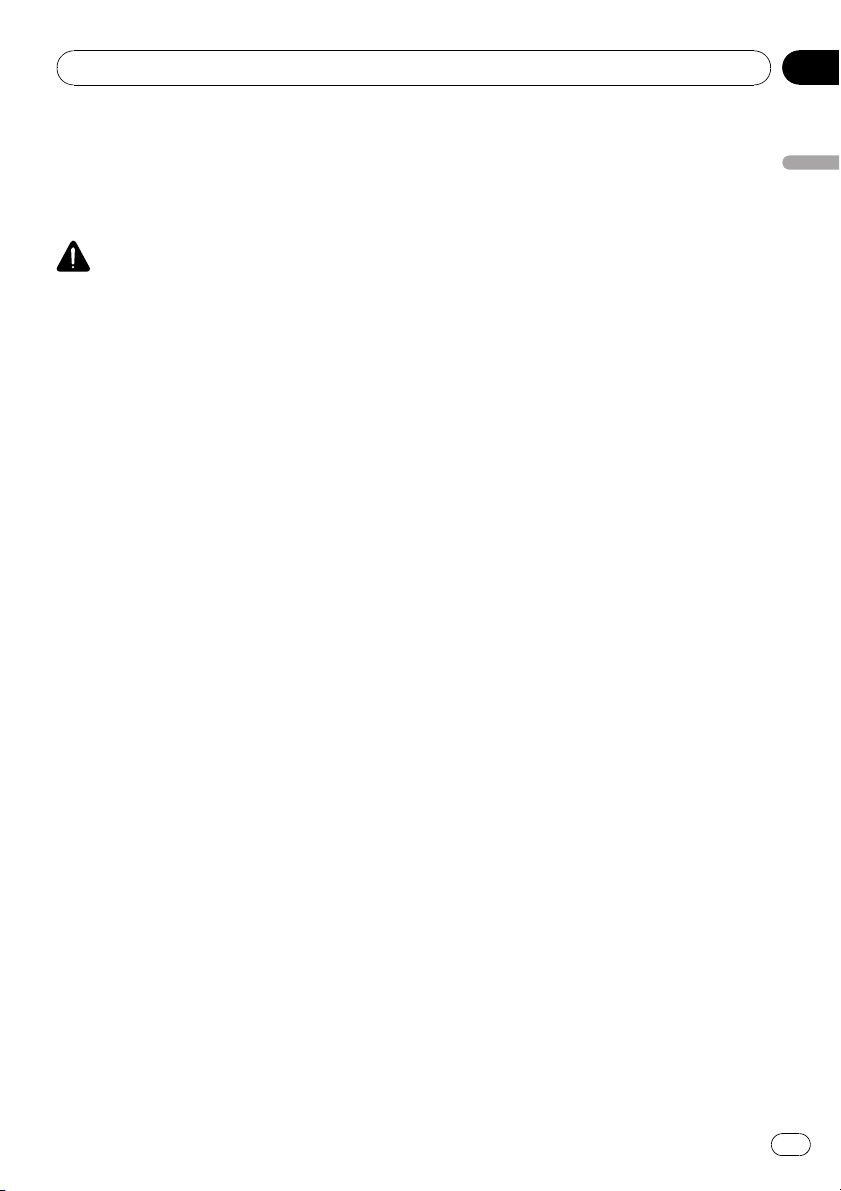
Vor der Verwendung des Systems
Kapitel
02
Wichtige Sicherheitshinweise
Bevor Sie Ihr Navigationssystem in Betrieb
nehmen, lesen Sie die folgenden Sicherheitshinweise gründlich durch:
WARNUNG
! Versuchen Sie nicht, das Navigationssystem
selbst einzubauen oder zu warten. Der Einbau
oder die Wartung des Navigationssystems
durch Personen, die nicht dafür geschult sind
und nicht über Erfahrung mit elektronischer
Ausrüstung und Fahrzeugzubehör verfügen,
kann gefährlich sein und Sie könnten einen
elektrischen Schlag bekommen oder anderen
Gefahren ausgesetzt sein.
! Wenn eine Fahrtroute berechnet wird, werden
automatisch Ziel- und Sprachführung ermittelt. Es werden nur Informationen zu Tagen
oder Verkehrsregeln (für bestimmte Wochentage oder Tageszeiten) angegeben, die zum
Zeitpunkt der Fahrtroutenberechnung bekannt
waren. Eventuell werden Einbahnstraßen und
Straßensperrungen nicht berücksichtigt.
Wenn z. B. eine Straße nur morgens befahrbar
ist, und Sie später ankommen, wäre es ein
Verstoß gegen die Verkehrsregeln, wenn Sie
der berechneten Route folgen. Richten Sie
sich daher grundsätzlich nach den entsprechenden Verkehrszeichen. Es kann auch sein,
dass das System bestimmte Verkehrsregeln
nicht kennt.
p Lesen Sie vor der Benutzung dieses Naviga-
tionssystems die Anleitung vollständig
durch.
p Die Navigationsfunktionen Ihres Navigati-
onssystems (und die Heckkameraoption,
sofern erworben) stellen nur eine Hilfe
beim Betrieb des Fahrzeugs dar. Sie ersetzen Aufmerksamkeit, Entscheidungen und
Sorgfalt beim Fahren auf keinen Fall.
p Das Navigationssystem (oder die Heckka-
meraoption, sofern erworben) darf während der Fahrt nicht bedient werden, da
Ihre Aufmerksamkeit dem sicheren Betrieb
des Fahrzeugs gelten muss. Das Gerät darf
den Fahrer niemals von der Einhaltung
wichtiger Sicherheitsrichtlinien und der allgemeinen Verkehrsregeln abhalten. Wenn
Sie Probleme beim Betrieb des Systems
und Ablesen des Displays haben, parken
Sie Ihr Fahrzeug an einem sicheren Ort
und ziehen Sie die Handbremse an, bevor
Sie die notwendigen Einstellungen vornehmen.
p Lassen Sie niemals andere Personen das
System verwenden, wenn diese sich nicht
mit dessen Funktion gründlich vertraut gemacht haben.
p Verwenden Sie dieses Navigationssystem
nicht, um Notdienste wie Krankenhäuser
oder Polizeistationen aufzusuchen. Verwenden Sie in einem solchen Fall keine Funktionen der Freisprecheinrichtung und rufen
Sie die entsprechende Notrufnummer an.
p Die Fahrtrouten- und Anweisungsanzeigen
dieses Geräts dienen nur zu Orientierungszwecken. Neu zugelassene Straßen,
Straßenbedingungen, Einbahnstraßen,
Straßensperren oder Verkehrsbeschränkungen sind unter Umständen nicht genau
enthalten.
p Aktuelle Verkehrsbeschränkungen und -
hinweise haben Vorrang vor den Angaben
des Navigationssystems. Beachten Sie
stets die vorhandenen Verkehrsbeschränkungen, selbst wenn das Navigationssystem Ihnen das Gegenteil vorgibt.
p Wenn falsche Angaben über den vorhande-
nen Fahrzeugtyp oder die lokale Uhrzeit gemacht werden, gibt das Navigationssystem
evtl. fehlerhafte Fahrtrouten- und Führungsanweisungen.
p Stellen Sie niemals die Lautstärke Ihres Na-
vigationssystem so hoch ein, dass Verkehrsgeräusche und Einsatzfahrzeuge
nicht mehr gehört werden können.
p Aus Sicherheitsgründen sind bestimmte
Gerätefunktionen gesperrt, wenn das Fahrzeug nicht gestoppt/die Handbremse nicht
angezogen ist.
Vor der Verwendung des Systems
De
21
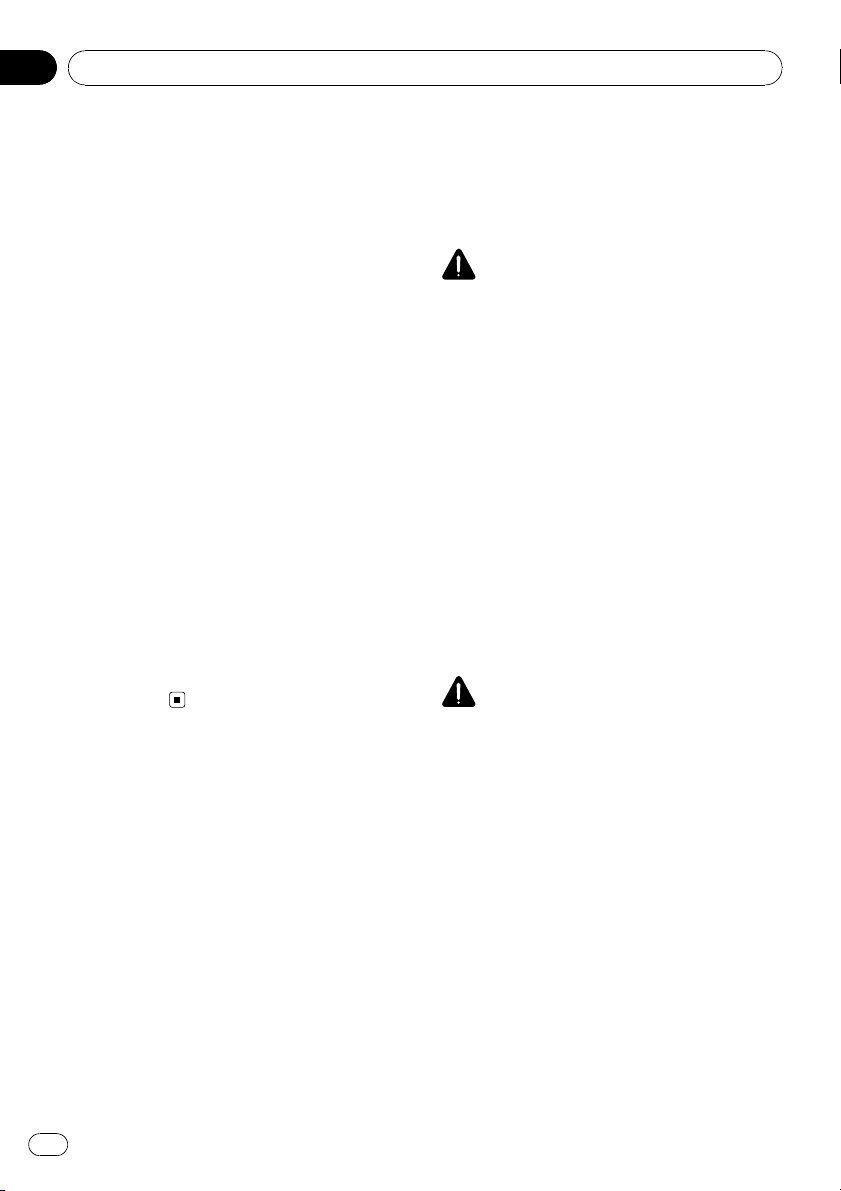
Kapitel
02
Vor der Verwendung des Systems
p Die auf dem Festplattenlaufwerk des Navi-
gationssystems enthaltenen Daten sind
geistiges Eigentum des Lieferanten. Der
Lieferant ist für solche Inhalte verantwortlich.
p Bewahren Sie dieses Handbuch griffbereit
auf, so dass Sie Betriebsabläufe und Sicherheitsinformationen schnell nachlesen
können.
p Beachten Sie besonders die in diesem
Handbuch enthaltenen Warnungen und
befolgen Sie die Anweisungen genau.
p Installieren Sie dieses Navigationssystem
so, dass es (i) die Sicht des Fahrers nicht
beeinträchtigt, (ii) die Funktionen der Fahrzeugbetriebssysteme oder Sicherheitsfunktionen, einschließlich der Airbags und der
Warnleuchten nicht behindert und (iii) den
Fahrer nicht beim sicheren Betrieb des
Fahrzeugs stört.
p Bitte achten Sie darauf, dass Sie während
des Betriebs des Fahrzeugs immer Ihren Sicherheitsgurt angelegt haben. Wenn Sie jemals in einen Unfall verwickelt sein sollten,
sind Ihre Verletzungen erheblich schwerer,
wenn Sie nicht richtig angeschnallt sind.
p Verwenden Sie während der Fahrt niemals
Kopfhörer.
Zusätzliche Sicherheitsinformationen
Für sicheres Fahren
Handbremsensperre
Bestimmte Funktionen (wie das Ansehen von
DVD-Video und bestimmte Sensortastenbedienungen) des Navigationssystems können ein
Sicherheitsrisiko darstellen, wenn diese während der Fahrt verwendet werden. Um zu verhindern, dass solche Funktionen während der
Fahrt verwendet werden, gibt es ein InterlockSystem, das erkennt, ob die Feststellbremse
angezogen ist und wann sich das Fahrzeug
bewegt. Wenn Sie versuchen, die oben beschriebenen Funktionen während der Fahrt zu
verwenden, werden diese deaktiviert, bis Sie
das Fahrzeug an einem sicheren Ort anhalten
und die Feststellbremse anziehen. Bitte halten
Sie das Bremspedal gedrückt, bevor Sie die
Feststellbremse wieder lösen.
WARNUNG
! Um Unfallrisiken und die Verletzung von ge-
ltenden Gesetzen zu vermeiden, darf dieses
Gerät nicht dafür verwendet werden, dass der
Fahrer ein “Videobild” ansehen kann.
! In einigen Ländern ist selbst das Betrachten
von “Videobildern” auf einer Anzeige - sogar
durch andere Personen als den Fahrer - gesetzeswidrig. Diese Vorschriften sind in den
entsprechenden Ländern zu befolgen.
! Wenn die Handbremse angezogen wird, um
ein “Videobild” zu sehen oder andere Funktionen des Navigationssystems zu aktivieren,
parken Sie Ihr Fahrzeug an einem sicheren
Standort und halten Sie das Bremspedal gedrückt, bevor Sie die Handbremse lösen,
wenn das Fahrzeug an einer abschüssigen
Straße geparkt wird, damit es beim Lösen der
Handbremse nicht losrollt.
VORSICHT
! Es wird strengstens empfohlen, die Tachosi-
gnalleitung für eine genaue Navigation und
bessere Leistungsfähigkeit des Interlocks anzuschließen.
! Wenn die Tachosignalleitung aus irgendeinem
Grund nicht verfügbar ist, wird empfohlen,
den Impulserzeuger ND-PG1 (separat erhältlich) zu verwenden.
Wenn Sie versuchen, während der Fahrt ein
“Videobild” zu betrachten, wird die Warnung
“Betrachten der Videoquelle am Vordersitz
während der Fahrzeugführung strengstens
untersagt” im Display angezeigt. Wenn Sie
ein “Videobild” ansehen möchten, parken Sie
das Fahrzeug an einem sicheren Ort und ziehen Sie die Feststellbremse an. Bitte halten
Sie das Bremspedal gedrückt, bevor Sie die
Feststellbremse wieder lösen.
22
De
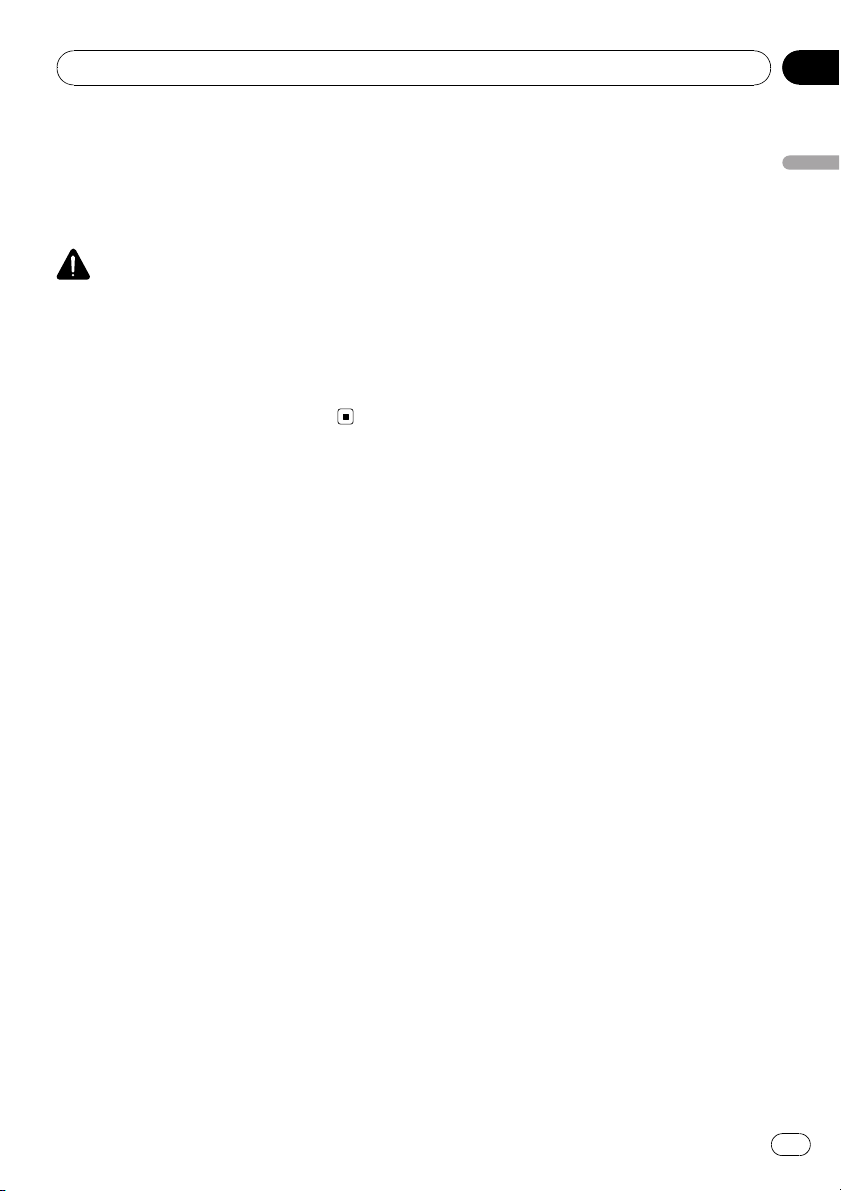
Vor der Verwendung des Systems
Kapitel
02
Heckkamera und [Heckkamera]-Modus
Mit der optionalen Heckkamera können Sie
das Navigationssystem dazu ver wenden, Anhänger im Auge zu behalten oder rückwärts in
eine enge Parklücke einzuparken.
WARNUNG
! DAS BILD KANN SPIEGELVERKEHRTANGE-
ZEIGT WERDEN.
! EINGANG NUR FÜR DAS RÜCKWÄRTSFAH-
REN ODER DIE SPIEGELFUNKTION DER
HECKKAMERA VERWENDEN. ANDERE VERWENDUNGSZWECKE KÖNNEN ZU VERLETZUNGEN ODER SCHÄDEN FÜHREN.
Funktionen (Eigenschaften
dieser Software)
Bedienung per Sensortasten
Die Navigations- und die Audiofunktionen
können über Sensortasten am Touch-Screen
bedient werden.
Vielfältige Anzeigemodi
Für die Navigationsführung steht eine Vielzahl
von Bildschirmanzeigen zur Wahl.
zu überprüfen. POI-Informationen können
sich ohne Vorankündigung ändern.
Automatische
Neuberechnungsfunktion
Wenn Sie von der festgelegten Route abweichen, berechnet das System die Route von diesem Punkt aus neu, so dass Sie sich weiterhin
auf dem richtigen Weg zu Ihrem Ziel befinden.
p Diese Funktion kann in bestimmten Gebie-
ten nicht funktionieren.
Automatische Auflistung der CD-Titel
und MP3-Dateien
Die Titellisten werden beim Abspielen einer
CD oder einer MP3-Disc automatisch angezeigt. Dieses System bietet leicht zu bedienende Audiofunktionen, die ein Abspielen durch
einfaches Auswählen der Position aus der
Liste ermöglichen.
Kompatibles Spracherkennungssystem
Wenn Sie das mitgelieferte Mikrofon anschließen, wird die Sprachsteuerung sowohl für Navigations- als auch AV-Funktionen möglich.
Originalbildzuweisung
Sie können Ihre eigenen Bilder im JPEG-Format auf einer CD-R speichern und Originalbilder mit diesem Format importieren. Diese
importierten Bilder können als Hintergrund
oder Splash Screen oder als Bild für einen Eintrag im Adress- oder Telefonbuch eingestellt
werden.
Vor der Verwendung des Systems
Vielfältige Einrichtungsinformationen
für die Suche nach speziellen
Zielkategorien (POI)
Sie können aus allen Gebieten nach Ihrem Ziel
suchen.
! Ungefähr 6,3 Millionen POIs sind in der Da-
tenbank enthalten.
! Einige POI-Informationen könnten nicht
genau sein oder mit der Zeit veralten. Bitte
nehmen Sie direkt Kontakt mit dem POI
auf, um die Genauigkeit der Informationen
zu dem in dieser Datenbank enthalten POI
Automatische Anzeige der
Senderbezeichnungen
Durch die Auswahl eines RDS-Senders können Sie eine Auswahl der Sender mit Programmbezeichnungen anzeigen, die Sie
empfangen. Dies vereinfacht die Senderauswahl.
Wenn das System den Programmdienstnamen nicht empfangen kann, wird stattdessen
die Frequenz angezeigt.
De
23
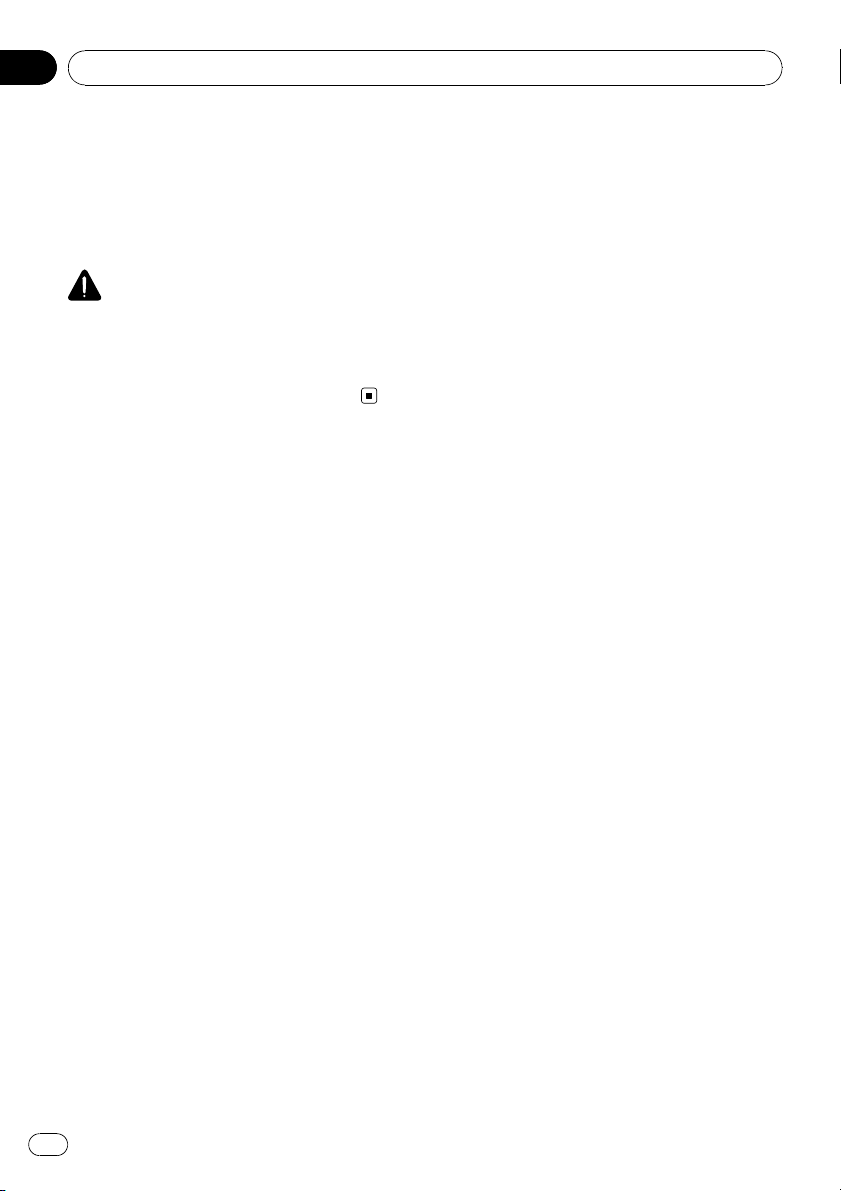
Kapitel
02
Vor der Verwendung des Systems
p RDS (Radio Data System) funktioniert nur
in Gebieten, in denen UKW-Sender RDS-Signale ausstrahlen. Selbst wenn das Navigationssystem einen RDS-Sender empfängt,
sind nicht alle Funktionen in Verbindung
mit RDS zwingend verfügbar.
VORSICHT
Heckkamera kann zur Nutzung des Navigationssystems als Hilfestellung beim Ziehen eines Anhängers oder beim Rückwärts-Einparken
eingesetzt werden. Diese Funktion darf nicht zu
Unterhaltungszwecken verwendet werden.
Hinweise zum
Festplattenlaufwerk
Aufzeichnungsgeräte und
Copyright
Aufzeichnungsgeräte dürfen nur für die Erstellung rechtmäßiger Kopien verwendet werden
und es wird Ihnen geraten, sorgfältig zu prüfen, was eine rechtmäßige Kopie in dem Land
ist, in dem Sie diese herstellen wollen. Das Kopieren von urheberrechtsgeschütztem Material, wie Filmen oder Musik, ist gesetzlich
untersagt, außer dies wird durch eine Ausnahme von Gesetz wegen oder unter Zustimmung
der Rechteinhaber erlaubt.
Anmerkungen zum Schreiben von
Daten auf das Festplattenlaufwerk
bei niedrigen Temperaturen
Das Schreiben auf das Festplattenlaufwerk,
wie die Aufzeichnung von Musik in der Musikbibliothek, kann deaktiviert sein, wenn das Navigationssystem ungewöhnlich niedrige
Temperaturen innerhalb des Fahrzeugs feststellt. Die Funktion ist wieder verfügbar, wenn
sich die Innentemperatur im Fahrzeug im normalen Bereich bewegt. Wenn die niedrige
Temperatur über einen längeren Zeitraum anhält, kann das System eventuell im Vorlaufs-
modus gestartet werden, da das System das
Festplattenlaufwerk nicht erkennen kann.
= Einzelheiten siehe Wenn die Verbindung des
Festplattenlaufwerks getrennt wird auf Seite
202
Achten Sie bei der Aufzeichnung
auf die folgenden Punkte
p Pioneer ist nicht haftbar für Inhalte, die
nicht aufgezeichnet werden können oder
für einen Verlust von aufgezeichneten
Daten durch eine Fehlfunktion oder einen
Defekt des Navigationssystems.
p Die in dem Navigationssystem aufgezeich-
neten Daten dürften nicht ohne Zustimmung der Rechteinhaber nach dem
Urheberrechtsgesetz weiter verwendet werden, außer zur persönlichen Unterhaltung.
p Prüfen Sie den Aufzeichnungsbetrieb vor
dem eigentlichen Aufnahmevorgang und
prüfen Sie auch die aufgezeichneten Inhalte nach der Aufzeichnung.
p Die Aufzeichnung kann nicht für alle CDs
garantiert werden.
Über die vom Kunden
gespeicherten oder
aufgezeichneten Daten
p Die in diesem Navigationssystem vom Kun-
den gespeicherten oder aufgezeichneten
Daten können nicht aus dem Navigationssystem heraus übertragen werden und
solch ein Dienst kann nicht angeboten werden.
p Der Erhalt der in diesem Navigationssy-
stem vom Kunden gespeicherten oder aufgezeichneten Daten kann bei Reparaturoder Servicearbeiten nicht garantiert werden. Für Datenverlust von gespeicherten
oder vom Kunden aufgezeichneten Daten
kann nicht gehaftet werden.
24
De
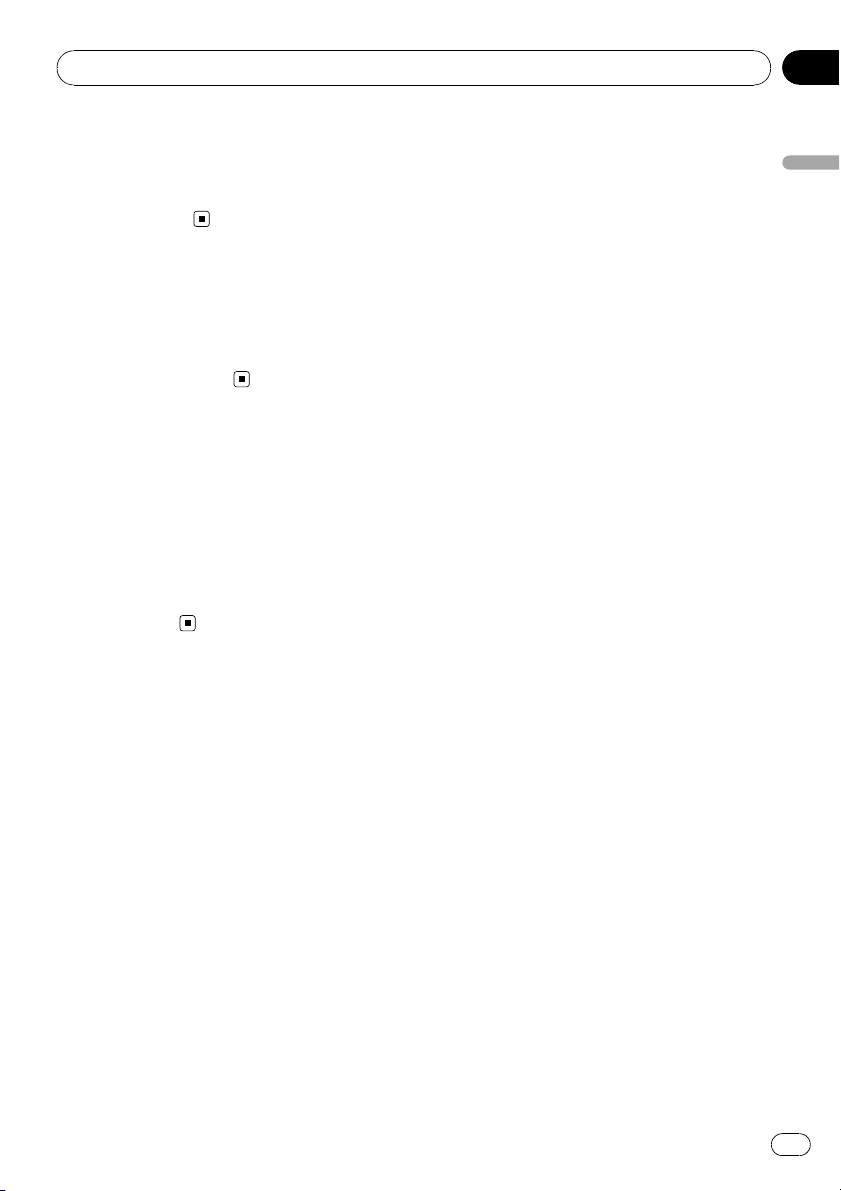
Vor der Verwendung des Systems
p Auf Grund von Copyrightbeschränkungen,
können von in der Musikbibliothek aufgezeichneten Daten während Reparatur- oder
Wartungsarbeiten keine Sicherungskopien
erstellt werden.
Im Störungsfall
Wenn das Navigationssystem nicht ordnungsgemäß funktioniert, wenden Sie sich an Ihren
Händler oder die nächstgelegene autorisierte
Pioneer-Service-Station.
Besuchen Sie unsere Webseite
Besuchen Sie uns auf der folgenden Seite:
http://www.pioneer.de
! Registrieren Sie Ihr Produkt. Wir werden
die Einzelheiten Ihres Kaufs zu unseren
Akten legen, um Ihnen den Zugriff auf
diese Informationen für den Fall eines Versicherungsfalles wie Verlust oder Diebstahl
zu gewähren.
Kapitel
02
Vor der Verwendung des Systems
De
25
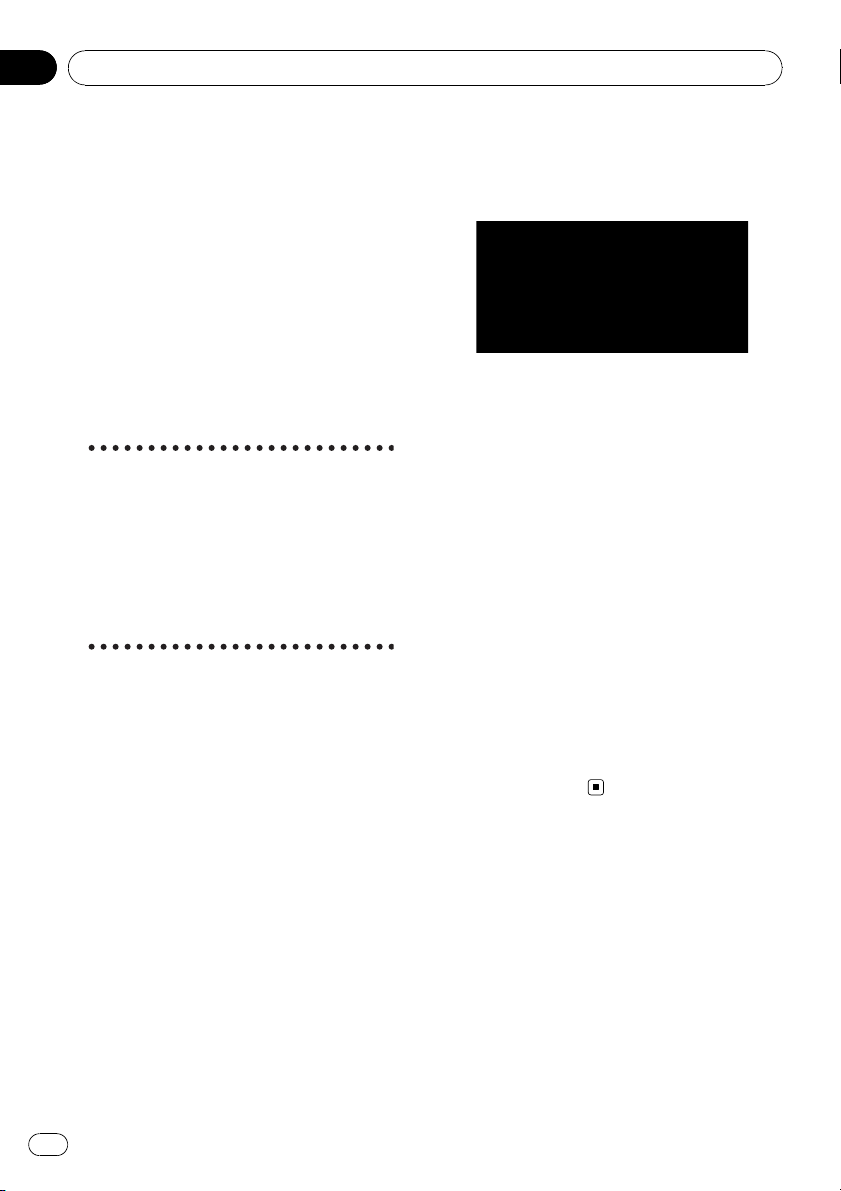
Kapitel
03
Grundlagen der Bedienung
Ablauf vom Start bis zum
Beenden
Prüfen Sie zunächst die Positionen der folgenden Funktionen mit Hilfe der “Hardwareanleitung”.
! MAP-Taste
! MENU-Taste
! AV-Taste
! OPEN CLOSE-Taste
1 Starten Sie den Motor und fahren Sie
das System hoch.
Nach einer kurzen Pause erscheint für ein
paar Sekunden der Splash Screen.
# Wenn Sie das Navigationssystem zum ersten
Mal verwenden, erscheint der Bildschirm [Reg.
Einst.]. Im Bildschirm [Reg. Einst.] können Sie
die Sprache oder die Uhrzeit ändern. (Die Einstellungen können auch nachträglich wieder geändert werden.)
= Einzelheiten siehe Anpassen der Regionalein-
stellungen auf Seite 89
2 Prüfen Sie die Einzelheiten des Vorsichtshinweises und berühren Sie [OK].
Sie können das Navigationssystem durch Berühren der Sensortasten (Schaltflächen) auf
dem Bildschirm bedienen. Die Karte Ihrer Umgebung wird angezeigt. Wenn die Route bereits festgelegt ist, wird zum
Streckenführungsmodus gewechselt.
= Einzelheiten siehe Umschalten des Anzeige-
modus auf Seite 40
p Zum Schutz des LCD-Bildschirms vor Be-
schädigungen berühren Sie die Sensortasten nur mit einem Finger. (Der
mitgelieferte Stylus ist nur für spezielle Kalibrierungen vorgesehen. Verwenden Sie ihn
nicht für die normale Bedienung.)
3 Drücken Sie die MENU-Taste.
Hierdurch wird das Navigationsmenü eingeblendet.
4 Weisen Sie mit Hilfe der Sensortaste
ein Ziel zu und beginnen Sie die Streckenführung oder bedienen Sie die Audioquelle.
p Sensortasten, die zu der Zeit nicht zur Ver-
fügung stehen, sind inaktiv.
= Weitere Einzelheiten zu “Angabe der Adres-
se und Suche des Fahrtziels” siehe Berech-
nung Ihres Ziels mit Zieleingabe über Adresse
auf Seite 28
= Weitere Einzelheiten zu “Anderen Suchme-
thoden” siehe Kapitel 6
= Weitere Einzelheiten zur “Verwendung der
Audioquelle” siehe Bedienung der AV-Quelle
(Eingebautes DVD-Laufwerk und Radio) auf
Seite 99
5 Schalten Sie den Motor des Fahrzeugs
aus, um das System zu beenden.
Das Navigationssystem wird ebenfalls ausgeschaltet.
p Auch im ausgeschalteten Zustand wird die
eingestellte Fahrtroute nicht gelöscht, solange die Umgebung des Ziels noch nicht
erreicht wurde.
Verwendung der Navigationsmenübildschirme
Die grundlegende Bedienung bei der Navigation erfolgt über Menüs.
Das Navigationsmenü hat vier Untermenüs:
[Fahrtziel], [Info/Tel.], [Karte] und [Einstel-
lungen].
Anzeigen des Navigationsmenüs
1 Drücken Sie die MENU-Taste.
26
De
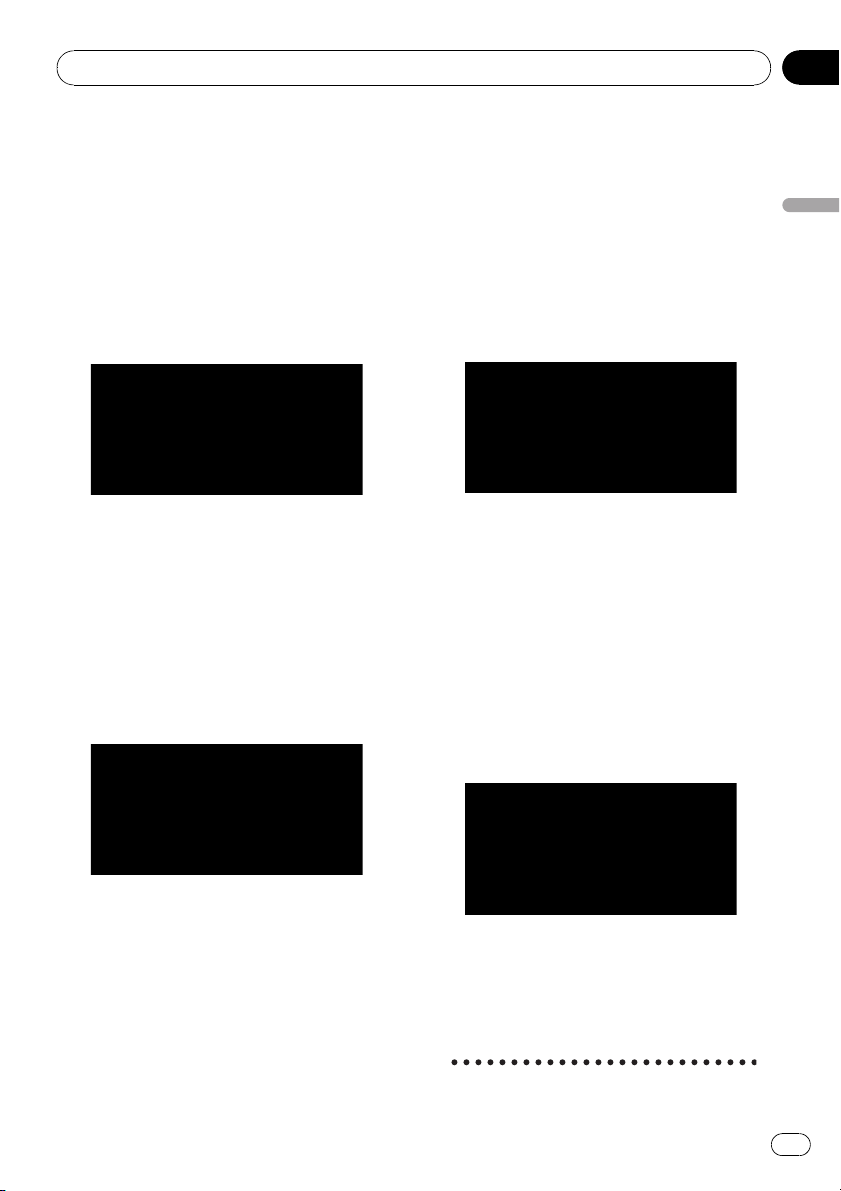
Grundlagen der Bedienung
Kapitel
03
2 Um zu dem gewünschten Menü zu
wechseln, berühren Sie den Namen des gewünschten Menüs am oberen Bildschirmrand.
3 Wenn Sie zur Karte zurückkehren wollen, drücken Sie die MENU-Taste.
Navigationsmenü-Übersicht
Menü [Fahrtziel]
Sie können Ihr Ziel in diesem Menü suchen.
Sie können auch die eingestellte Fahrtroute in
diesem Menü überprüfen oder abbrechen.
= Weitere Einzelheiten zu “Angabe der Adres-
se und Suche des Fahrtziels” siehe Berech-
nung Ihres Ziels mit Zieleingabe über Adresse
auf Seite 28
= Weitere Einzelheiten zu “Anderen Suchme-
thoden” siehe Kapitel 6
Menü [Info/Tel.]
p [Verkehr auf Route] und [Gesamter Ver-
kehr] sind nur dann aktiv, wenn das Navi-
gationssystem Verkehrsinformationen von
einem RDS-TMC-Sender empfängt.
= Einzelheiten siehe Verwenden von RDS-
TMC-Informationen auf Seite 71
p [Tel.-Menü] ist nur aktiv, wenn das Blue-
tooth-Gerät (ND-BT1) am Navigationssystem angeschlossen ist.
Menü [Karte]
Sie können den [Anz.-Modus] ändern oder
die während der Navigationsfunktion angezeigten Punkte festlegen.
p [Anz.-Modus] kann nur ausgewählt wer-
den, wenn die Fahrzeugposition der aktuellen Kartenposition entspricht. Wenn Sie
[Anz.-Modus] auswählen wollen, während
die Karte verschoben ist, drücken Sie die
MAP-Taste, um die aktuelle Kartenposition
wieder auf die momentane Fahrzeugposition zu setzen.
Grundlagen der Bedienung
Zum Prüfen der Verkehrsinformationen oder
zur Auswahl des RDS-TMC-Senders.
Wenn Sie ein Mobiltelefon mit Bluetooth-Technologie verwenden, das über das BluetoothGerät (ND-BT1) (separat erhältlich) mit dem
Navigationssystem verbunden ist, können Sie
hier die Bluetooth-Einstellungen konfigurieren
oder die Liste gewählter Rufnummern/angenommener Anrufe überprüfen.
Menü [Einstellungen]
Dieses Menü dient zur Anpassung der Navigationsfunktionen, so dass diese leicht benutzt
werden können.
= Einzelheiten siehe Kapitel 10
Verwendbare Tasten
De
27
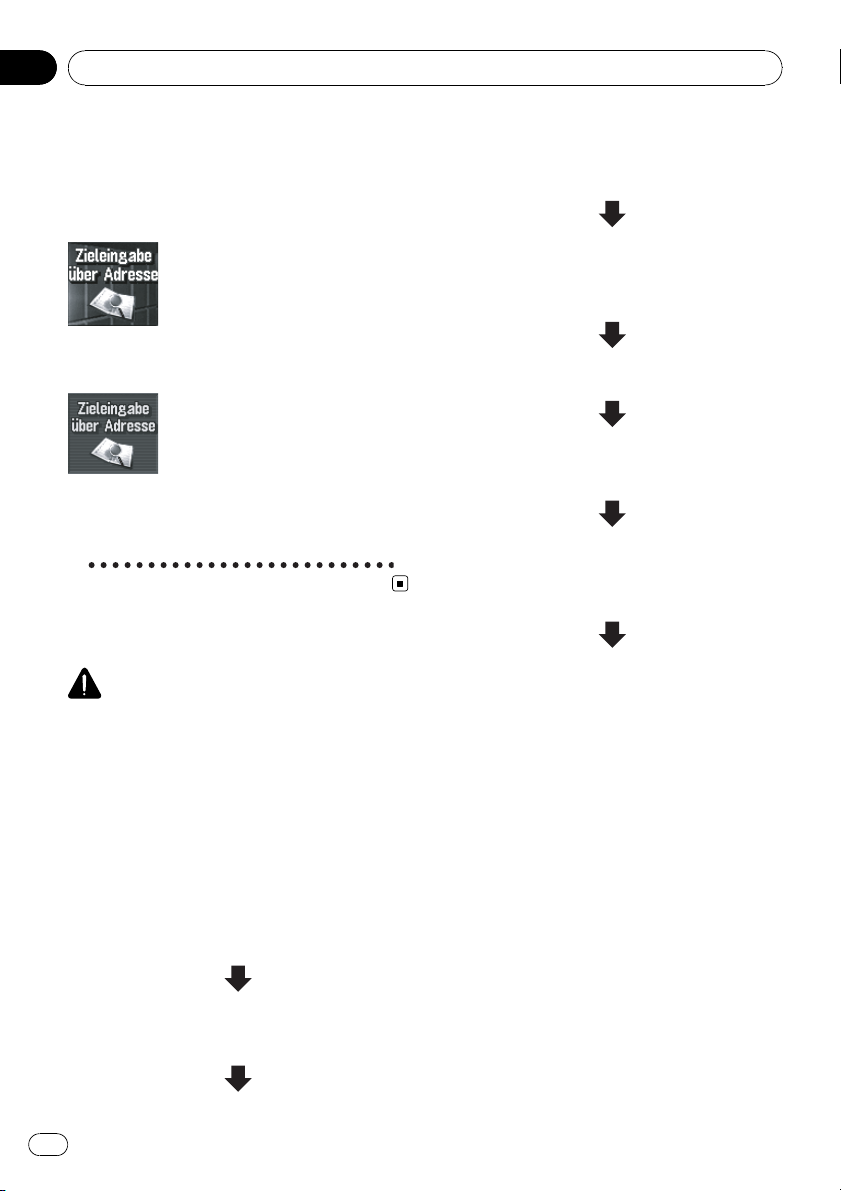
Kapitel
03
Grundlagen der Bedienung
Die Verfügbarkeit einer bestimmten Taste oder
Funktion wird durch deren Aussehen angezeigt. Je nach Status Ihres Fahrzeugs sind einige Tasten verfügbar, während andere gesperrt
sind.
Aktive Sensortaste: Die Sensortaste ist verfügbar.
Inaktive Sensortaste: Die Funktion ist nicht verfügbar (z. B während der Fahrt gesperrte Funktion).
Grundlagen der Navigation
VORSICHT
Aus Sicherheitsgründen können Sie diese grundlegenden Navigationsfunktionen nicht während
der Fahrt verwenden. Um diese Funktionen benutzen zu können, müssen Sie an einem sicheren
Ort anhalten und die Handbremse anziehen
(siehe Für sicheres Fahren auf Seite 22).
3 Wählen Sie das Verfahren aus, mit dem
das Navigationssystem nach dem Ziel suchen soll.
4 Geben Sie das Ziel betreffende Informationen ein, um die Fahrtroute zu berechnen.
5 Überprüfen Sie den Ort auf der Karte.
6 Prüfen Sie die Optionen und legen Sie
die Fahrtroute fest.
7 Das Navigationssystem speichert die
Fahrtroute zu Ihrem Ziel, und die Karte der
näheren Umgebung wird angezeigt.
8 Fahren Sie nach Lösen der Feststellbremse gemäß der Navigationsinformationen und beachten Sie dabei die wichtigen
Sicherheitsanweisungen auf Wichtige Si-
cherheitshinweise auf Seite 21 und Zusätzliche Sicherheitsinformationen auf Seite
22.
Grundsätzlicher Ablauf
1 Parken Sie das Fahrzeug an einem sicheren Ort und ziehen Sie die Handbremse
an.
2 Drücken Sie die MENU-Taste, um das
Navigationsmenü anzuzeigen.
28
De
Berechnung Ihres Ziels mit
Zieleingabe über Adresse
Die am häufigsten verwendete Funktion ist
[Zieleingabe über Adresse], bei der die
Adresse angegeben und das Ziel gesucht
wird. Dieser Abschnitt beschreibt die Verwendung der [Zieleingabe über Adresse] und die
Grundlagen zur Verwendung des Navigationssystems.
1 Drücken Sie die MENU-Taste, um das
Navigationsmenü anzuzeigen.
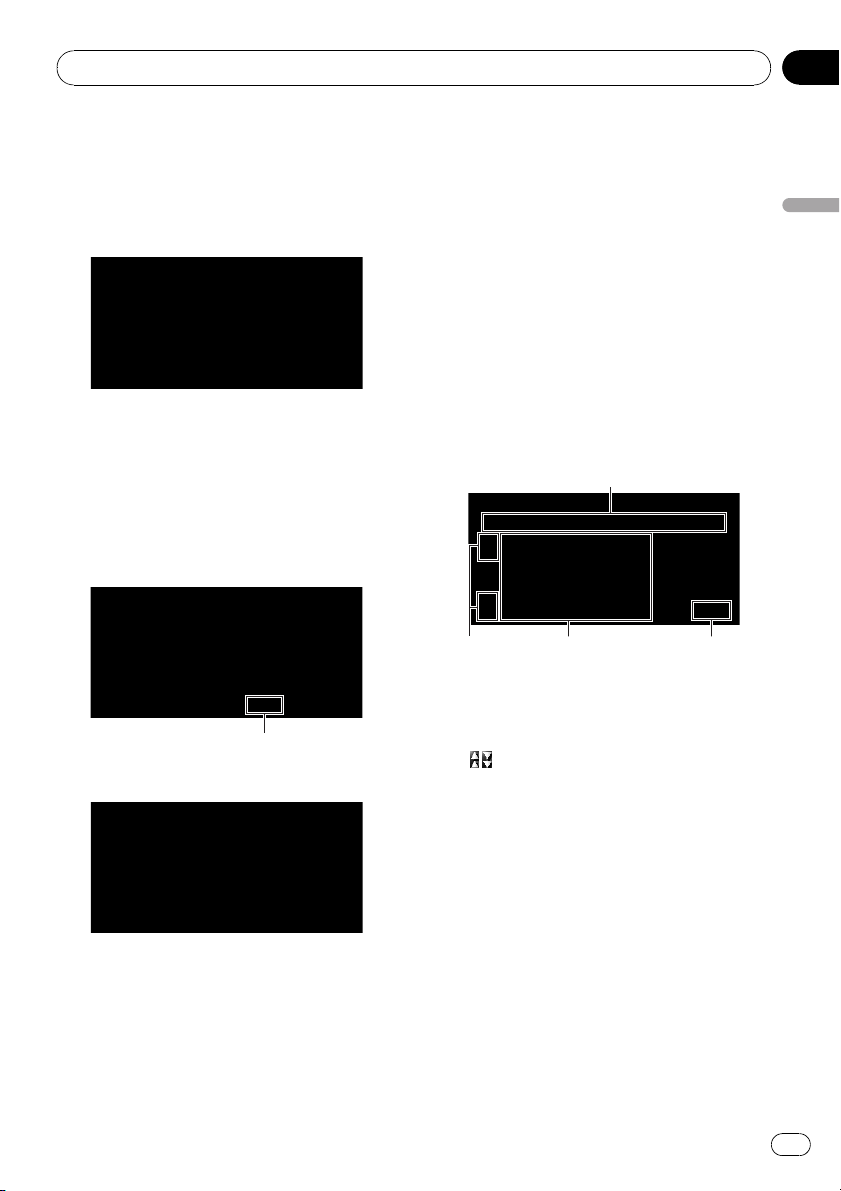
Grundlagen der Bedienung
Kapitel
03
2 Berühren Sie [Fahrtziel] im Navigationsmenü.
3 Berühren Sie [Zieleingabe über Adresse].
Wählen Sie die Methode der Zielsuche aus.
4 Berühren Sie die [Länderschlüssel], um
das Land auszuwählen.
Liegt das Fahrtziel in einem anderen Land, so
ändert sich die Ländereinstellung.
p Wenn das Land einmal ausgewählt wurde,
müssen Sie das Land nur dann wechseln,
wenn Ihr Ziel außerhalb des ausgewählten
Landes liegt.
Länderschlüssel
5 Geben Sie den Straßennamen ein.
Wenn die mögliche Auswahl auf sechs oder
weniger Positionen eingeschränkt ist, erscheint automatisch eine Liste der passenden
Straßen.
Wenn Sie Zeichen eingeben, die zuvor bereits
in dieser Kombination eingegeben wurden,
zeigt das System automatisch das nächste
Zeichen an, dass bei der vorherigen Eingabe
folgte. (Automatische Ergänzungsfunktion)
p Während Sie die Zeichen eingeben, sucht
das Gerät automatisch nach allen möglichen Entsprechungen in der Datenbank.
Wenn Ihrer Eingabe nur ein bestimmter
Buchstabe folgen kann, wird dieser Buchstabe automatisch angegeben.
p Es erscheint eine Liste, wenn mehrere Mög-
lichkeiten existieren. Wählen Sie einen
Punkt aus der Liste aus und fahren Sie mit
dem nächsten Schritt fort. Nur in seltenen
Fällen müssen Sie auch den Städtenamen
eingeben.
# Bedienung auf dem Landesauswahlbildschirm
1
23
1 [ABC] bis [WXYZ]:
Verwenden Sie diese Sensortasten, um zum
ersten Land mit diesem Anfangsbuchstaben zu springen.
:
2
Blättern Sie hiermit zur nächsten oder vorherigen Seite der Liste.
3 Länderliste:
Drücken Sie einen dieser Einträge, um dieses Land als Suchbereich festzulegen.
4 [Zurück]:
Bringt Sie zum vorherigen Bildschirm zurück.
# Bedienung auf dem Eingabebildschirm
für Straßen- oder Städtenamen (z.B. QWER-
TY Tastatur)
4
Grundlagen der Bedienung
De
29
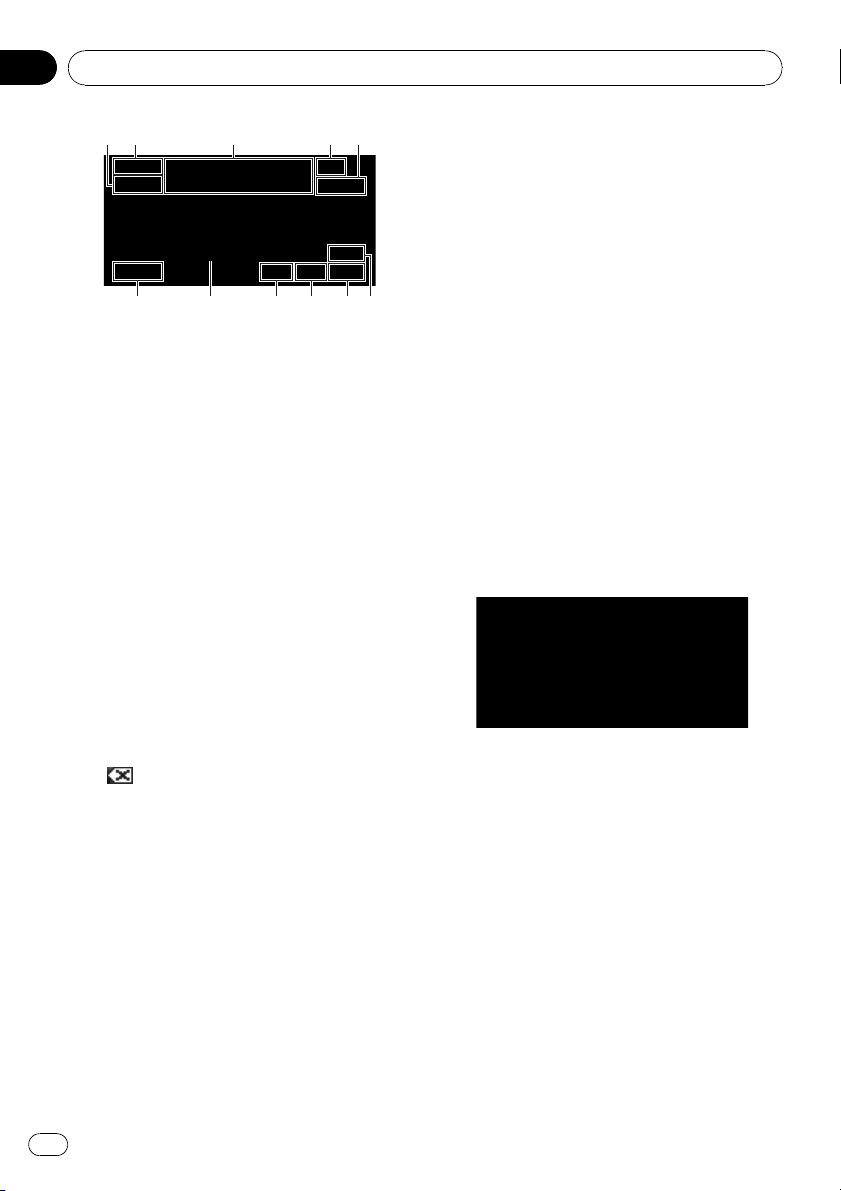
Kapitel
03
Grundlagen der Bedienung
a47
8
9
5
1 3
6
1 Länderschlüssel:
Zum Aufrufen des Landesauswahlbildschirms. (Der gewählte Länderschlüssel
wird angezeigt.)
2 [OK]:
Zum Bestätigen der Eingabe der in 4 angezeigten Zeichen und Fortfahren mit dem
nächsten Schritt.
3 [Liste]:
Zum Abrufen von Kandidaten, die den gelben Zeichen in 4 entsprechen. Berühren
Sie den gewünschten Eintrag in der Liste,
um mit dem nächsten Schritt fortzufahren.
4 Textfeld:
Hier werden die eingegebenen Zeichen angezeigt.
5 Tastatur:
Zum Eingeben von Text.
6 [Zurück]:
Bringt Sie zum vorherigen Bildschirm zurück.
:
7
Zum Löschen des eingegebenen Textes
Buchstabe für Buchstabe vom Ende her.
Durch anhaltendes Drücken wird der gesamte Text gelöscht.
8 [Stadt]:
Berühren Sie diese Sensortaste, wenn Sie
zuerst die Zielstadt bzw. das Zielgebiet angeben wollen. (Dies ist nur möglich, wenn
der Straßenname leer ist.)
9 [Andere], [Symb.], [0-9]:
Sie können andere alphabetische Zeichen
eingeben. Sie können auch Text mit Symbolen wie [&] oder [+] oder Ziffern eingeben.
Bei Berührung wird die Auswahl gewechselt.
b
p Bei Eingabe der Zeichen “A”, “Ä”, “Å”,
“Æ” ist das angezeigte Ergebnis dassel-
be.
a [Straße]:
Berühren Sie hier, wenn Sie zum Straßeneingabemodus zurückkehren wollen. (Dies
ist nur verfügbar, wenn [4] leer ist.)
b [Zentrum]:
2
Diese Option kann ausgewählt werden,
wenn Sie zuerst einen Städtenamen oder
die Bezeichnung eines Gebietes eingeben.
Berühren Sie diese Taste, um den zentralen
Punkt der eingegebenen Stadt oder des Gebietes anzuzeigen. Durch Berühren von
[OK] wir die Fahrtroute zu dem zentralen
Punkt gesucht.
Fahren Sie mit Schritt 9 fort.
p Sie können den auf dem Bildschirm an-
gezeigten Tastaturtyp anpassen.
= Einzelheiten siehe Anpassen des Ta-
staturlayouts auf Seite 90
# Automatische Ergänzungsfunktion
Eingegebene Zeichen werden für jedes Land und
jede Suchfunktion gespeichert. Wenn das nächste Mal ein entsprechendes Zeichen eingegeben
wird, wird ein Zeichenvorschlag angezeigt. Wenn
beispielsweise [DANZIGER STRASSE] zuvor eingegeben wurde, wird bei Eingabe von [D] automatisch zu [DANZIGER STRASSE] ergänzt. Die
manuell eingegebenen Zeichen werden gelb angezeigt und die vorgeschlagen Zeichen weiß,
damit Sie sie unterscheiden können. Um die Zeichenergänzung zu übernehmen, berühren Sie
[OK].
30
De
